文章目录
一、Pandas 概述
1. 概述
Pandas 是数据分析的三大剑客之一,是 Python 的核心数据分析库,它提供了快速、灵活、明确的数据结构,能够简单、直观、快速地处理各种类型的数据,具体介绍如下:Pandas 能够处理以下类型的数据:
- 与 SQL 或 Excel 表类似的数据。
- 有序和无序 (非固定频率) 的时间序列数据。
- 带行列标签的矩阵数据。
- 任意其他形式的观测、统计数据集。
Pandas 提供的两个主要数据结构 Series(一维数组结构) 与 DataFrame(二维数组结构),可以处理金融、统计、社会科学、工程等领域里的大多数典型案例,并且 Pandas 是基于 NumPy 开发的,它可以与其他第三方科学计算库完美集成。Pandas 的功能很多,它的优势如下:
- 处理浮点与非浮点数据里的缺失数据,表示为NaN。
- 大小可变,例如插入或删除 DataFrame 等多维对象的列。
- 自动、显式数据对齐,显式地将对象与一组标签对齐,也可以忽略标签,在 Series、DataFrame 计算时自动与数据对齐。
- 强大、灵活的分组统计(groupby) 功能,即数据聚合、数据转换。
- 可以把 Python 和 NumPy 数据结构里不规则、不同索引的数据轻松地转换为 DataFrame 对象。
- 智能标签,对大型数据集进行切片、花式索引、子集分解等操作。
- 直观地合并 (merge)、连接(join) 数据集。
- 灵活地重塑 (reshape)、透视 (pivot) 数据集。
- 成熟的导入导出工具,导入文本文件(CSV 等支持分隔符的文件)、Excel 文件、数据库等来源的数据;导出 Excel 文件、文本文件等,利用超快的 HDF5 格式保存或加载数据。
- 时间序列:支持日期范围生成、频率转换、移动窗口统计、移动窗口线性回归、日期位移等时间序列功能。
综上所述,Pandas 是处理数据时最理想的工具。
2. 安装 Pandas
需要注意的是,Pandas 有一些依赖库。当通过 Pandas 读取 Excel 文件时,如果只安装 Pandas 模块,就会报错。安装命令如下:
pip install xlrd
pip install xlwt
pip install Pandas
读者如果要提高下载速度,可以自己添加国内的镜像源。
二、Series 对象
Series 是 Python 的 Pandas 库中的一种数据结构,它类似一维数组,由一组数据以及这组数据相关的标签 (即索引) 组成,或者仅有一组数据而没有索引也可以创建一个简单的 Series 对象。Series 可以存储整数、浮点数、字符串、Python 对象等多种类型的数据。
例如,在下图成绩中包含了 Series 对象和 DataFrame 对象,其中语文、数学和英语每一列都是一个 Series 对象,而语文、数学和英语三列组成了一个 DataFrame 对象。
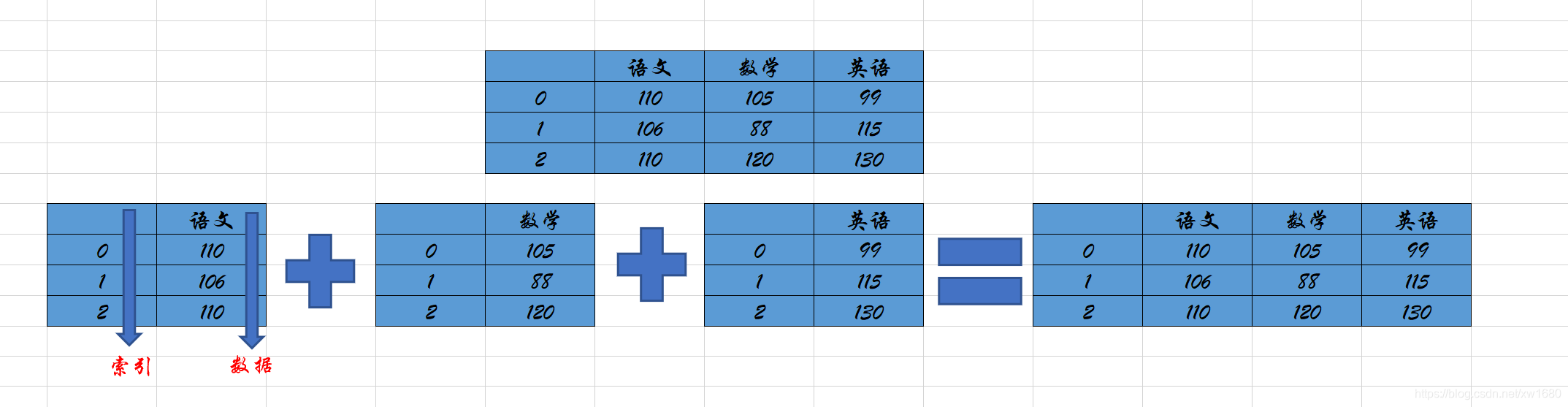
1. 创建一个 Series 对象
创建 Series 对象时,主要使用 Pandas 的 Series 方法,语法如下:
s=pd.Series(data,index=index)
参数说明:
- data:表示数据,支持 Python 字典、多维数组、标量值 (即只有大小、没有方向的量。也就是说,只是一个数值,如 s=pd.Series(5))。
- index:表示行标签(索引)。
- 返回值:Series 对象。
说明:当 data 参数是多维数组时,index 长度必须与 data 长度一致。如果没有指定 index 参数,将自动创建数值型索引(从0~data的数据长度减1)。
2. 创建一个 Series 对象,为成绩表添加一列物理成绩,程序代码如下:
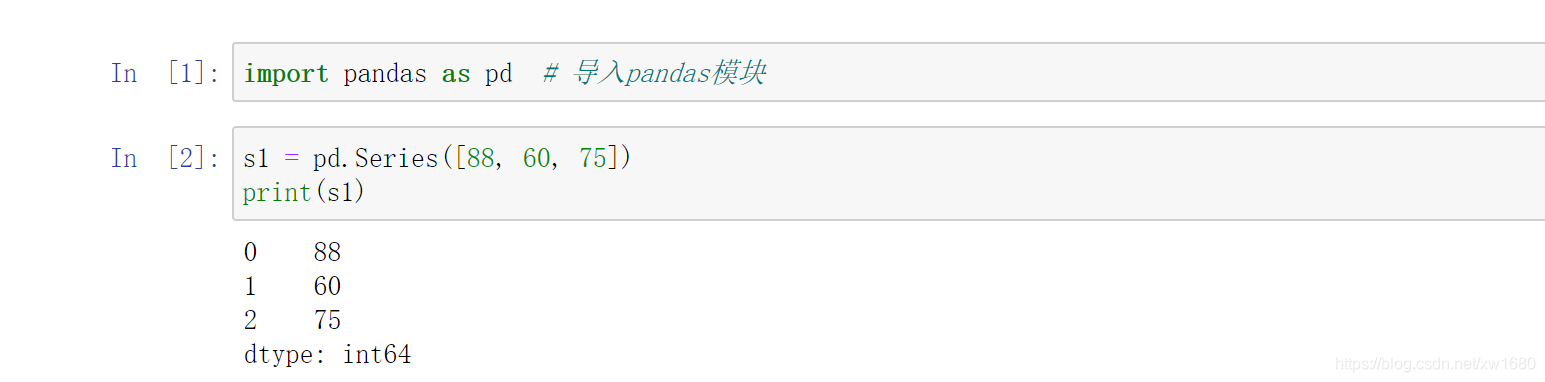
3. 手动设置索引
下面手动设置索引,将上面添加的物理成绩的索引设置为1、2、3,也可以是向同学、刘同学、赵同学,程序代码如下:
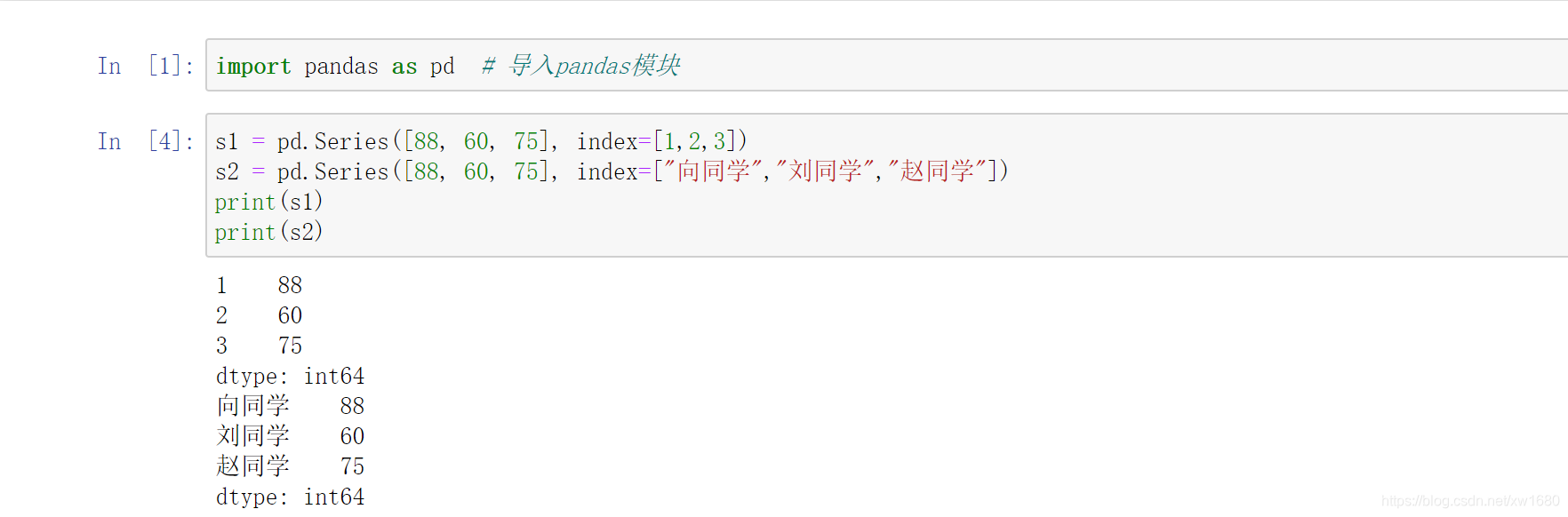
上述结果中输出的 dtype,是 DataFrame 数据的数据类型,int 为整型,后面的数字表示位数。
4. Series 的索引
位置索引是从 0 开始,[0] 是 Series 的第一个数;[1] 是 Series 的第二个数,依次类推。获取第一个学生的物理成绩,程序代码如下:
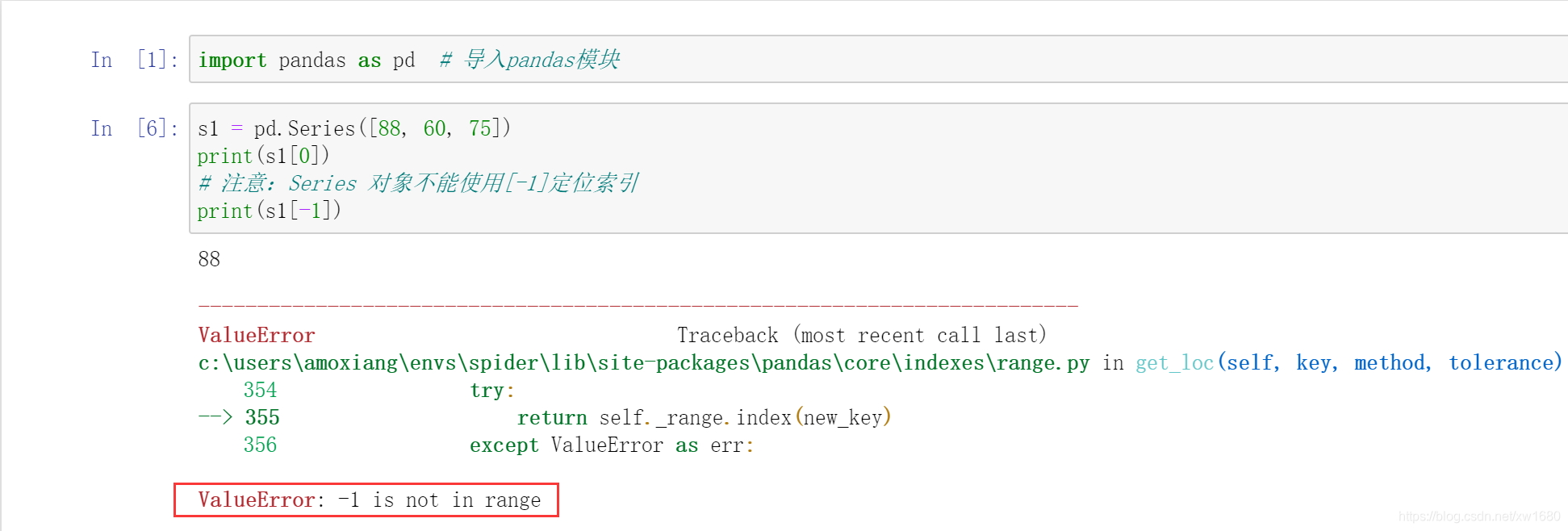
Series 标签索引与位置索引方法类似,用 [] 表示,里面是索引名称,注意 index 的数据类型是字符串,如果需要获取多个标签索引值,则用 [[]] 表示(相当于在 [] 中包含一个列表)。通过标签索引 向同学 和 刘同学 获取物理成绩,程序代码如下:
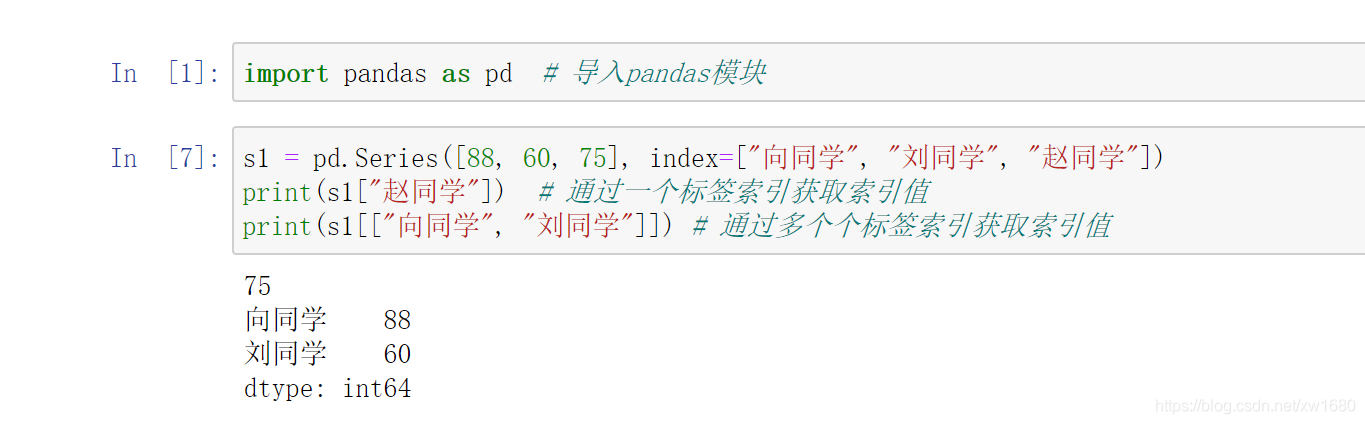
5. Series 的切片索引
用标签索引做切片,可以包头包尾(即包含了索引开始位置的数据,也包含了索引结束位置的数据)。通过标签切片索引 向同学 赵同学 获取数据,程序代码如下:
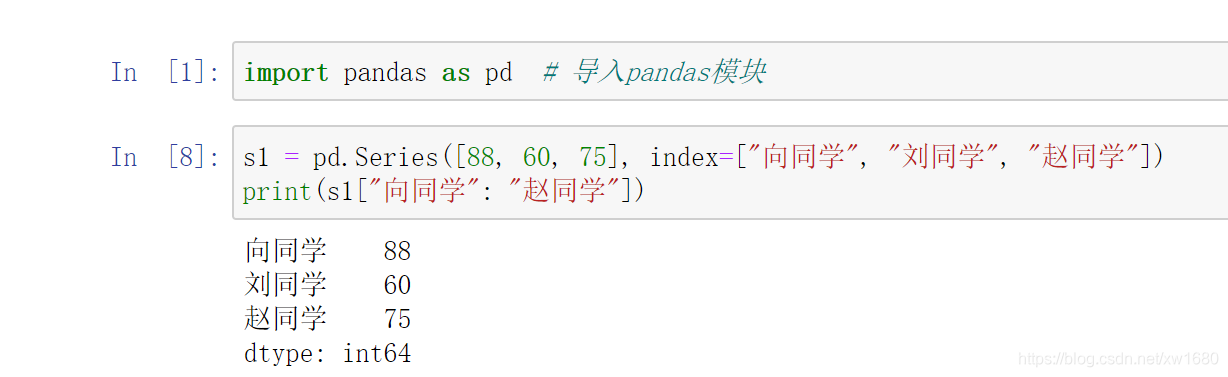
用位置索引做切片,和 list 列表的用法一样,可以包头不包尾(即包含了索引开始位置的数据,但不包含索引结束位置的数据)。通过位置切片 1-4 获取数据,程序代码如下:
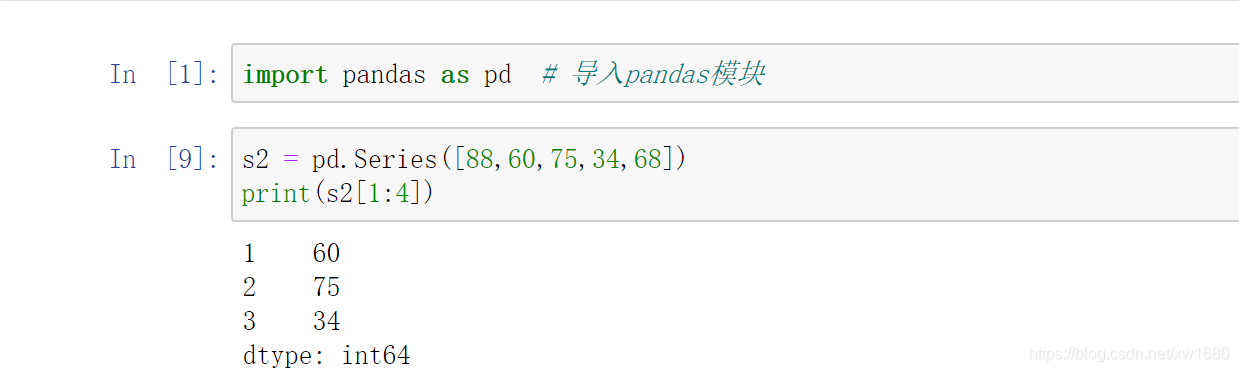
6. 获取 Series 的索引和值
获取 Series 的索引和值主要使用 Series 对象的 index 方法和 values 方法。使用 Series 的 index 方法和 values 方法获取物理成绩的索引和值,程序代码如下:
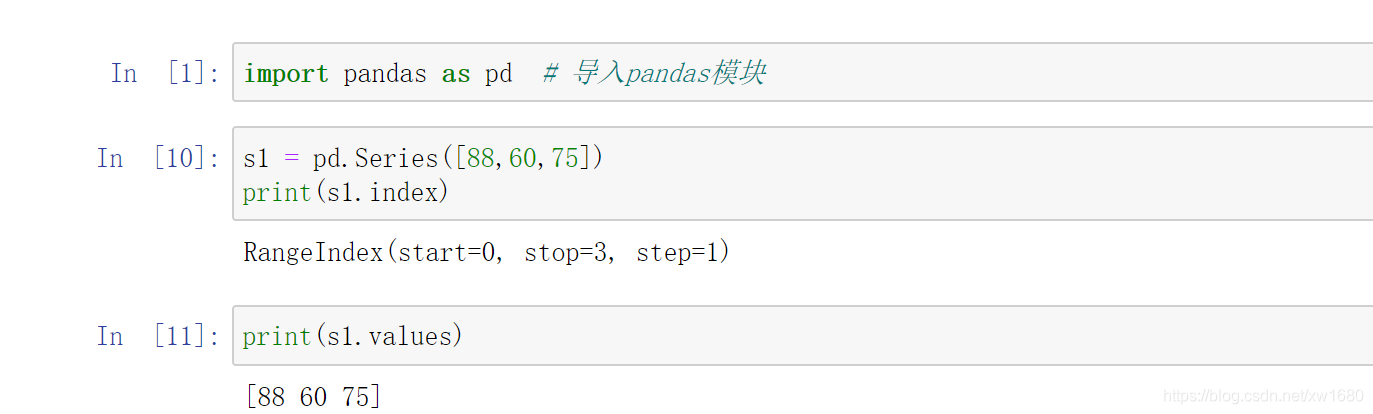
三、DataFrame 对象
DataFrame 是 Pandas 库中的一种数据结构,它是由多种类型的列组成的二维表数据结构,类似于 Excel、SQL 或 Series 对象构成的字典。DataFrame 是最常用的 Pandas 对象,它与 Series 对象一样支持多种类型的数据。
1. 图解 DataFrame 对象
DataFrame 是一个二维表数据结构,即由行列数据组成的表格。DataFrame 既有行索引也有列索引,它可以看作是由 Series 对象组成的字典,不过这些 Series 对象共用一个索引,如下图所示。
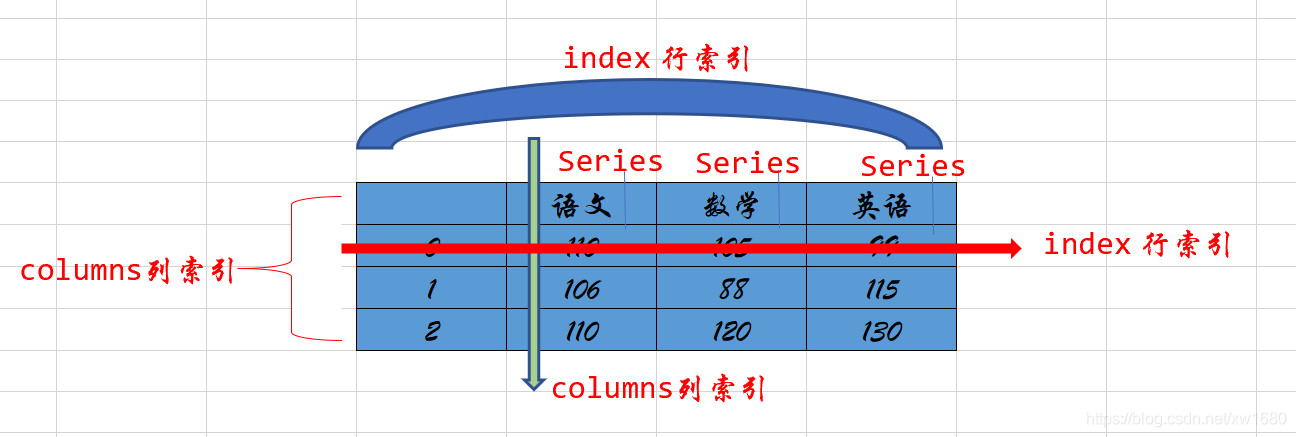
处理 DataFrame 表格数据时,用 index 表示行或用 columns 表示列更直观,而且用这种方式迭代 DataFrame 对象的列,代码更易读懂。

2. 创建一个 DataFrame 对象
创建 DataFrame 主要使用 Pandas 模块的 DataFrame 方法,语法如下:
pandas.DataFrame(data, index, columns, dtype, copy)
参数说明:
- data:表示数据,可以是 ndarray 数组、series 对象、列表、字典等。
- index:表示行标签(索引)。
- columns:列标签(索引)。
- dtype:每一列数据的数据类型,其与 Python 数据类型有所不同,如 object 数据类型对应的是 Python 的字符型。如下表所示,是 Pandas 数据类型与 Python 数据类型的对应。
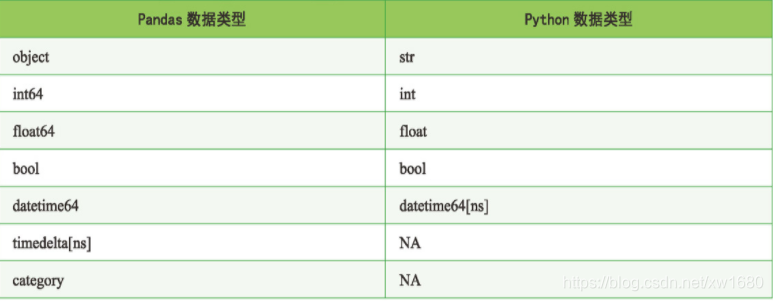
- copy:用于复制数据。
- 返回值:DataFrame。
下面通过两种方法来创建 DataFrame 对象,即二维数组和字典。通过二维数组创建成绩表,包括语文、数学和英语,程序代码如下:
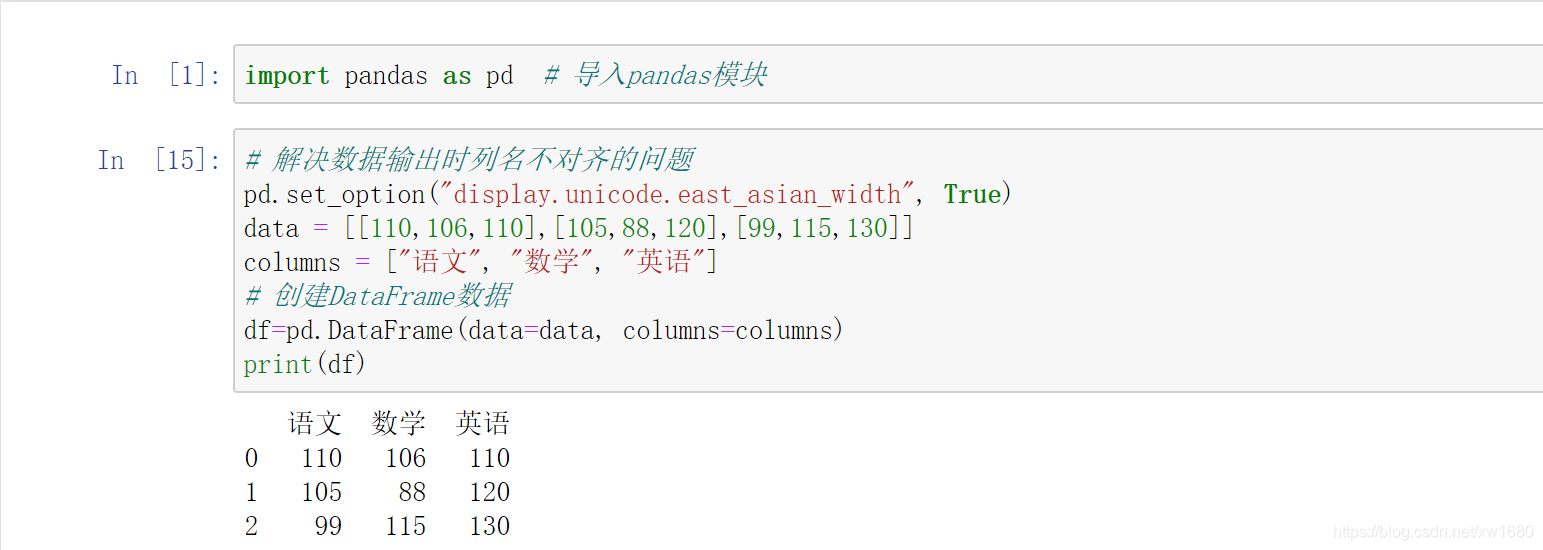
通过字典创建 DataFrame,需要注意:字典中的 value 值只能是一维数组或单个的简单数据类型,如果是数组,则要求所有的数组长度一致;如果是单个数据,则每行都需要添加相同数据。通过字典创建成绩表,包括语文、数学、英语和班级,程序代码如下:
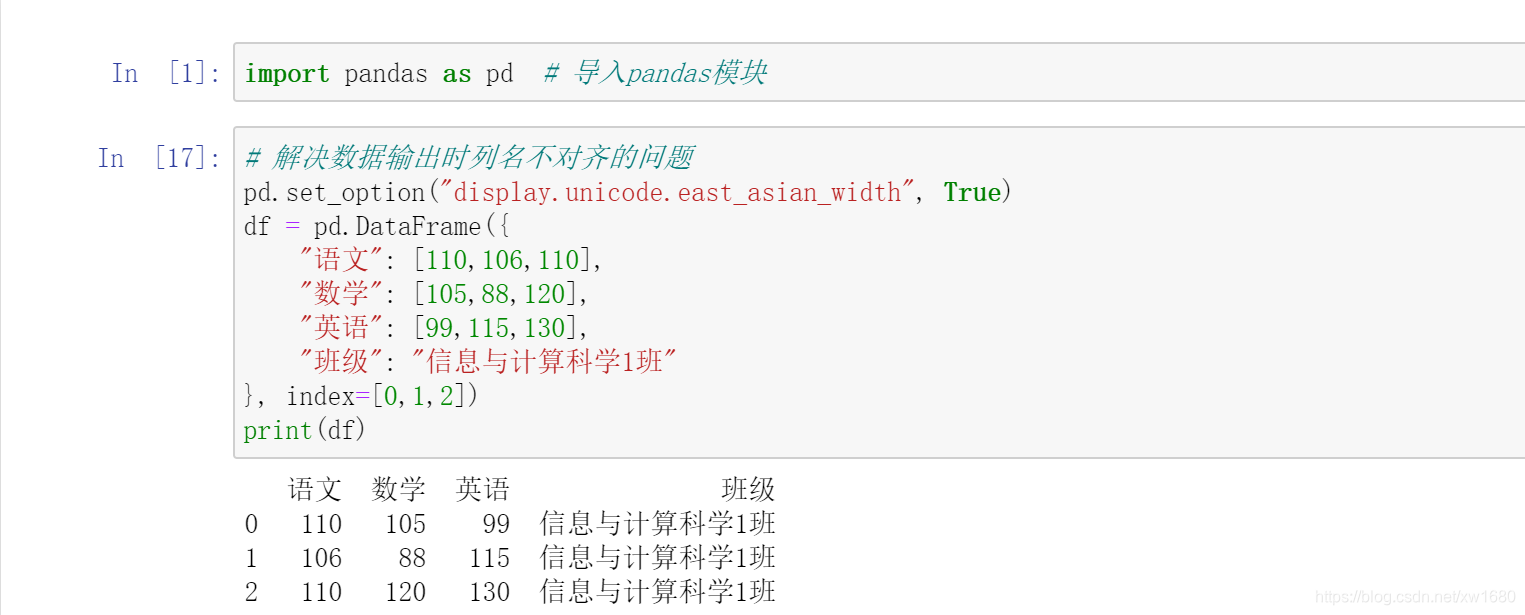
在上述代码中,班级的 value 值是单个数据,所以每一行都添加了相同的数据 信息与计算科学1班。
3. DataFrame 的重要属性和函数
DataFrame 是 Pandas 中一个重要的对象,它的属性和函数有很多,下面先简单了解一下 DataFrame 对象的几个重要属性和函数,重要属性及描述如下表所示:
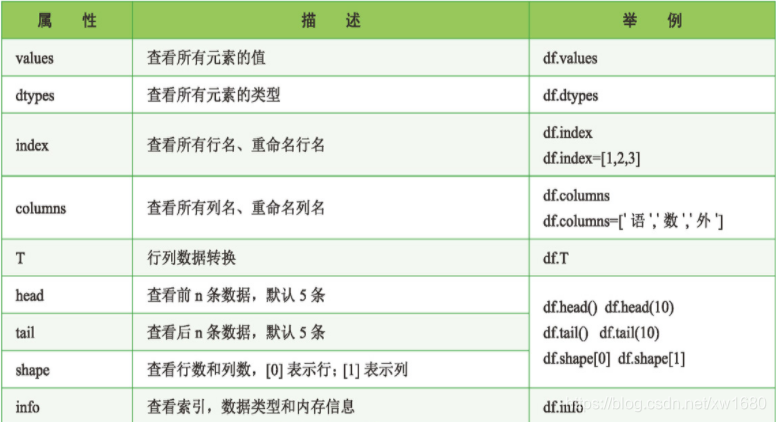
重要函数及描述如下表所示:
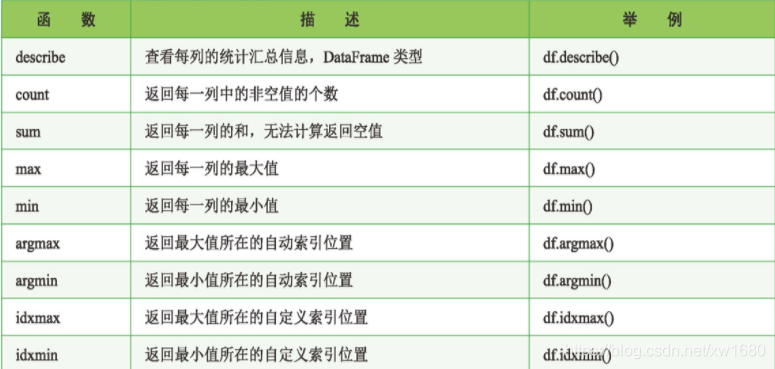
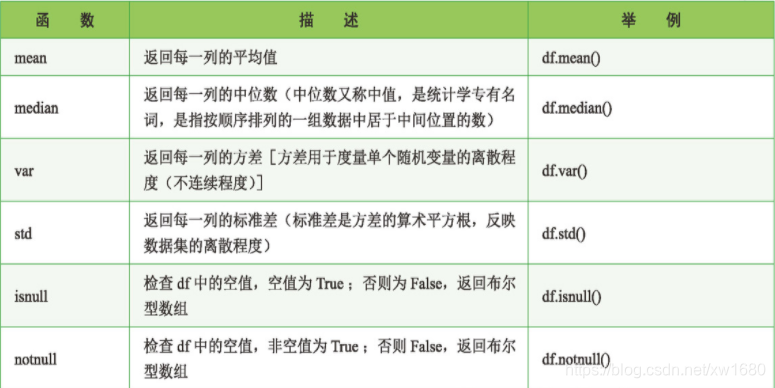
四、导入外部数据
1. 导入 .xls 或 .xlsx 文件
导入 .xls 或 .xlsx 文件主要使用 Pandas 的 read_excel 方法,语法如下:
def read_excel(
io, sheet_name=0, header=0, names=None,
index_col=None, usecols=None, squeeze=False, dtype=None,
engine=None, converters=None, true_values=None, false_values=None,
skiprows=None, nrows=None, na_values=None, keep_default_na=True,
na_filter=True, verbose=False, parse_dates=False, date_parser=None,
thousands=None, comment=None, skipfooter=0, convert_float=True,
mangle_dupe_cols=True,
):
常用参数说明:
- io:字符串,xls或 xlsx 文件路径或类文件对象。
- sheet_name:None、字符串、整数、字符串列表或整数列表,默认值为 0。字符串用于工作表名称;整数为索引,表示工作表位置,字符串列表或整数列表用于请求多个工作表,为 None 时则获取所有的工作表。参数值如下表所示。
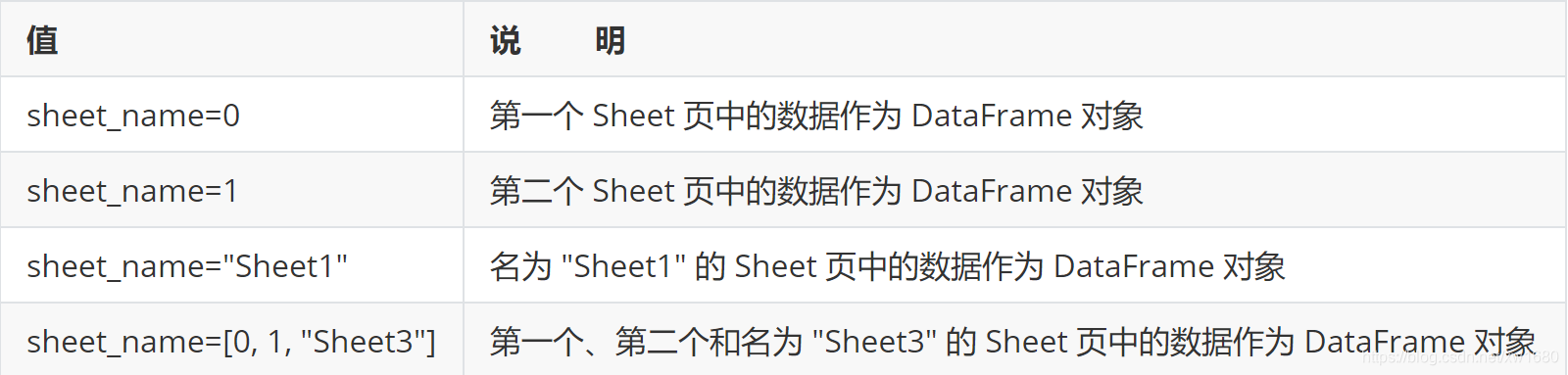
- header:指定作为列名的行,默认值为 0,即取第一行的值为列名。数据为除列名以外的数据;若数据不包含列名,则设置为 header=None。
- names:默认值为None,要使用的列名列表。
- index_col:指定列为索引列,默认值为 None,索引 0 是 DataFrame 对象的行标签。
- usecols:int、list 或字符串,默认值为 None。
- 如果为 None,则解析所有列。
- 如果为 int,则解析最后一列。
- 如果为 list 列表,则解析列号和列表的列。
- 如果为字符串,则表示以逗号分隔的 Excel 列字母和列范围列表(例如,A : E 或 A, C, E : F),范围包括双方。
- squeeze:布尔值,默认值为 False,如果解析的数据只包含一列,则返回一个 Series。
- dtype:列的数据类型名称或字典,默认值为 None。例如, 为 { ‘a’ : np.float64,‘b’ : np.int32}。
- skiprows:省略指定行数的数据,从第一行开始。
- skipfooter:省略指定行数的数据,从尾部数的行开始。
1. 常规导入
导入 1 月.xlsx 的 Excel 文件,程序代码如下:
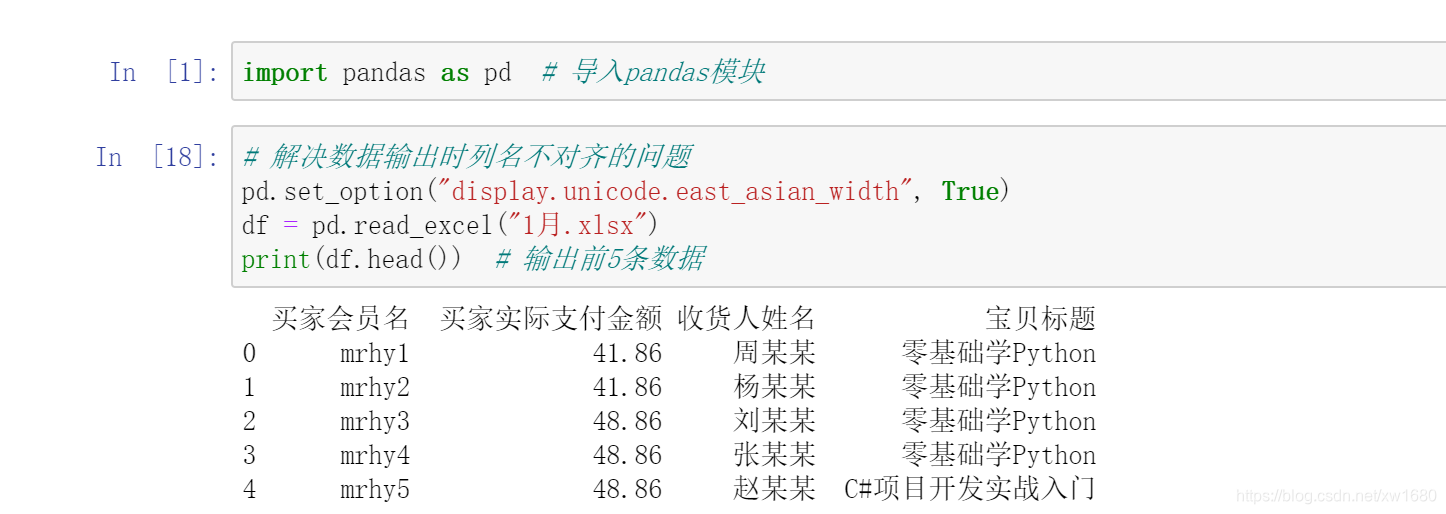
导入外部数据,必然要涉及路径问题,下面来复习一下相对路径和绝对路径的知识。相对路径 就是以当前文件为基准,从而一级级目录指向被引用的资源文件。以下是常用的表示当前目录和当前目录的父级目录的标识符。
../:表示当前文件所在目录的上一级目录。./:表示当前文件所在的目录 (可以省略)。/:表示当前文件的根目录 (域名映射或硬盘目录)。
如果使用系统默认文件路径 \,那么在 Python 中则需要在路径最前面加一个 r,以避免路径里面的 \ 被转义。绝对路径是文件真正存在的路径,是指从硬盘的根目录(盘符) 开始,从而一级级目录指向文件。
2. 导入指定的 Sheet 页
一个 Excel 文件中包含多家店铺的销售数据,导入其中一家店铺,如 (莫寒) 的销售数据,程序代码如下:
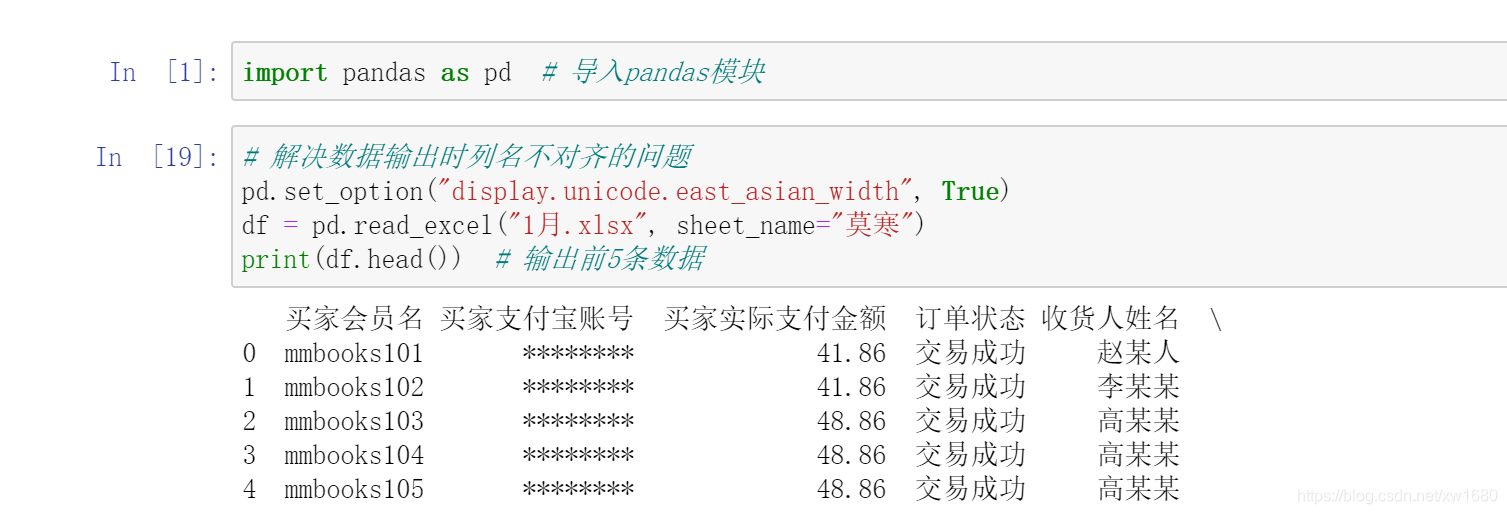
除了指定 Sheet 页的名字,还可以指定 Sheet 页的顺序,从 0 开始。例如,sheet_name=0 表示导入第一个 Sheet 页的数据,sheet_name=1 表示导入第二个 Sheet 页的数据,以此类推。如果不指定 sheet_name参数,则默认导入第一个 Sheet 页的数据。
3. 通过行列索引导入指定行列数据
DataFrame 是二维数据结构,因此它既有行索引又有列索引。当导入 Excel 数据时,行索引会自动生成,如 0、1、2,而列索引则默认将第 0 行作为列索引(如 A,B,…,J)。如果通过指定行索引导入 Excel 数据,则需要设置 index_col 参数。下面将 买家会员名 作为行索引(位于第 0 列),导入 Excel 数据,程序代码如下:
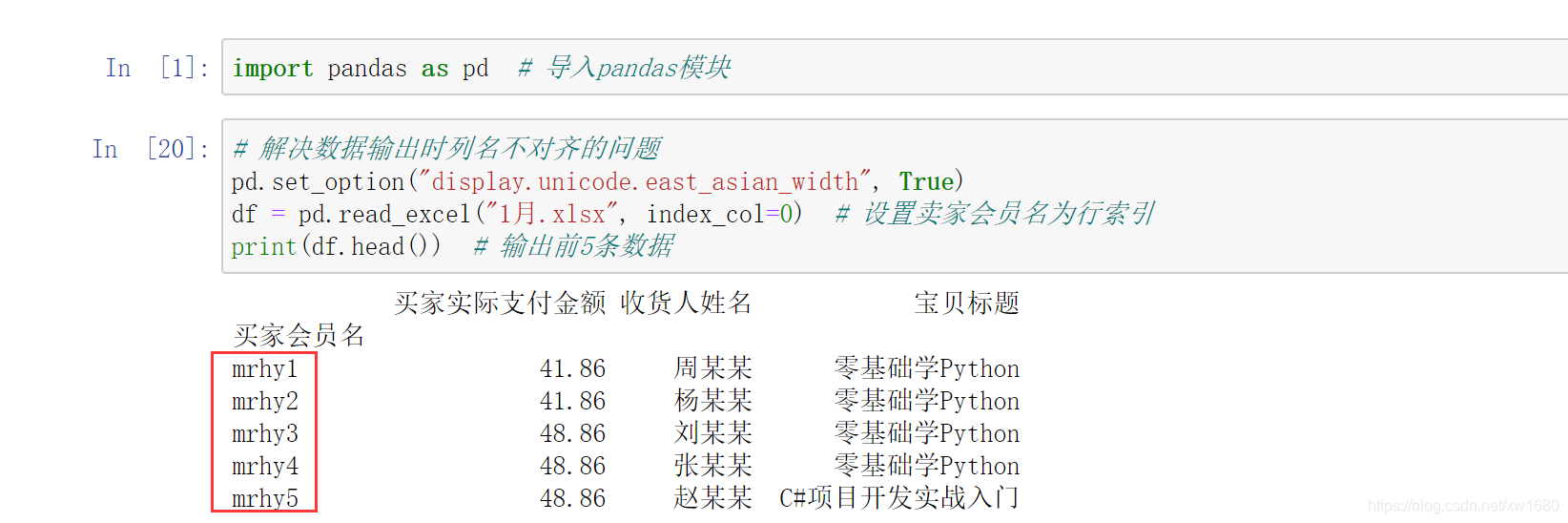
如果通过指定列索引导入 Excel 数据,则需要设置 header 参数,程序代码如下:
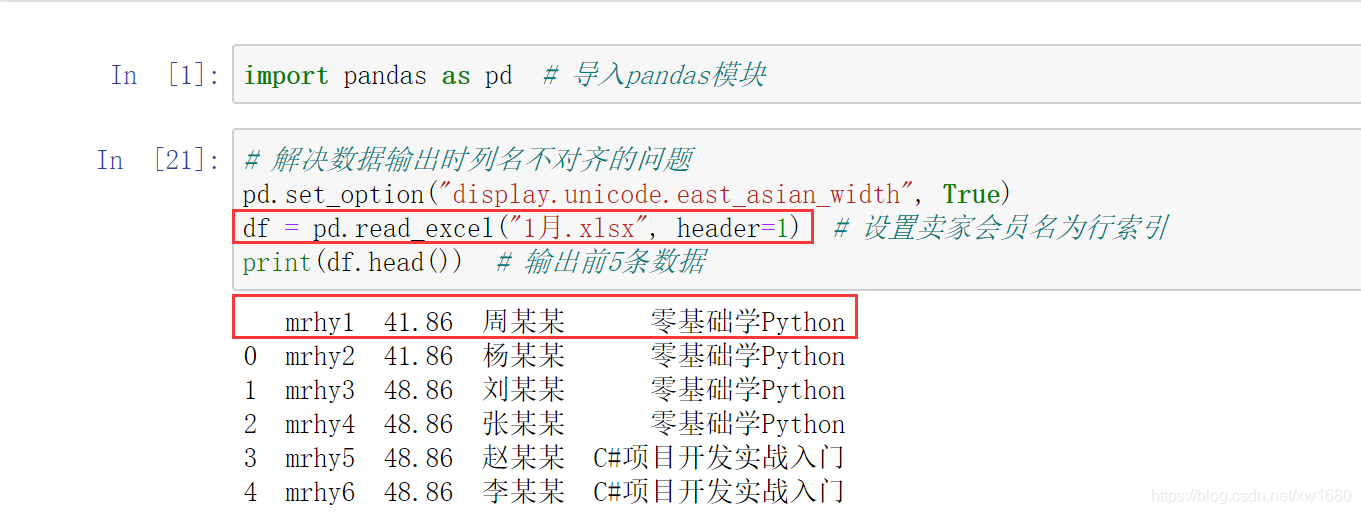
如果将数字作为列索引,可以设置 header 参数为 None,程序代码如下:
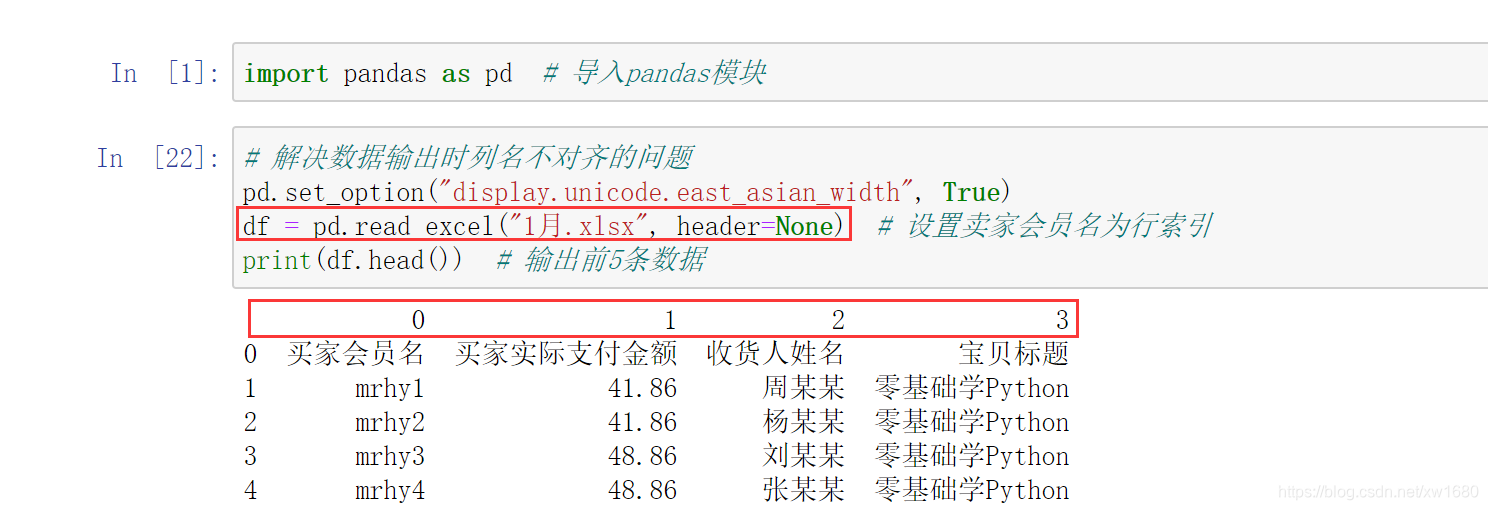
指定索引的目的是因为通过索引可以快速地检查数据,例如根据 df[0],就可以快速检索到 买家会员名 这一列数据。
4. 导入指定列数据
一个 Excel 表中往往包含多列,如果只需要其中的几列,可以通过 usecols 参数指定需要的列,从 0 开始(表示第 1 列,依次类推)。下面导入第一列数据(索引为 0),程序代码如下:
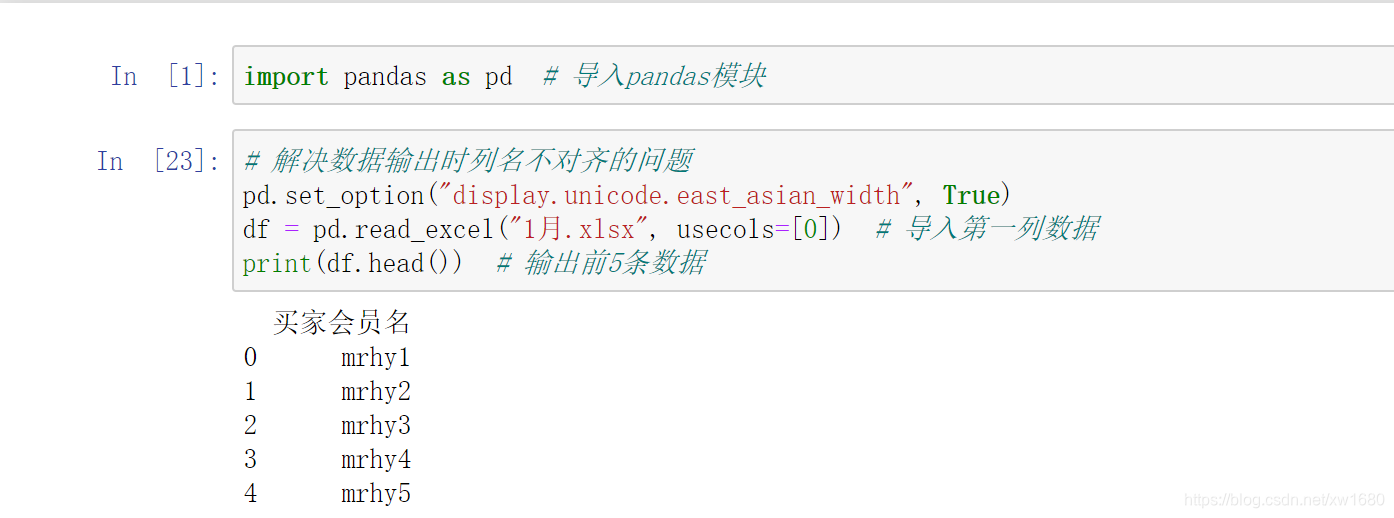
如果是导入多列,则可以在列表中指定多个值。例如,导入第一列和第四列,关键代码如下:
df = pd.read_excel("1月.xlsx", usecols=[0,3])
也可以指定列名称,关键代码如下:
df = pd.read_excel("1月.xlsx", usecols=["买家会员名", "宝贝标题"])
2. 导入 .csv 文件
介绍导入 .csv 文件前,需要先了解 csv 文件 (.csv 文件格式),csv 文件中的每行代表电子表格中的一行,并用逗号分隔该行中的单元格。
例如,电子表格文件 book.xlsx,如下图所示。
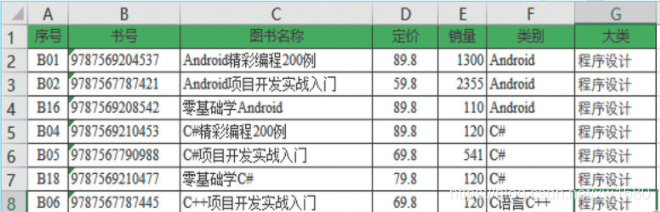
而在一个 CSV 文件中,它是下面的样子,如下图所示:
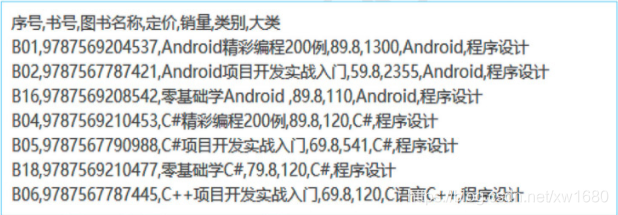
csv 文件可以使用记事本打开,可以使用 Excel 另存为 .csv 文件格式,或者在文本编辑器中输入文本,保存为 .csv 文件格式。csv 文件是比较简单的文件格式,缺少 Excel 电子表格的许多功能。例如:
- 值没有类型,所有数据都是字符串。
- 没有字体大小和颜色的设置。
- 没有多个工作表。
- 不能指定单元格的宽度和高度。
- 不能合并单元格。
- 不能嵌入图像或图表。
csv 文件被应用程序广泛支持的原因,也正因为它的简单。它可以在文本编辑器中查看(包括 IDLE 的文件编辑器),是表示电子表格数据的直接方式。导入 .csv 文件时主要使用 Pandas 的 read_csv() 方法,语法如下:
pandas.read_csv(参数省略....) 具体的参数可以点源码进去查看
常用参数说明:
- filepath_or_buffer:字符串,文件路径,也可以是 URL 链接。
- sep、 delimiter:字符串,分隔符。
- header:指定作为列名的行,默认值为0,即取第一行的值为列名。数据为除列名以外的数据;若数据不包含列名,则设置 header=None。
- names:默认值为 None, 要使用的列名列表。
- index_col:指定列为索引列,默认值为 None, 索引 0 是 DataFrame 对象的行标签。
- usecols:int、 list 或字符串,默认值为 None。
- 如果为 None,则解析所有列。
- 如果为 int,则解析最后一列。
- 如果为 list 列表,则解析列号、列表的列。.
- 如果为字符串,则表示以逗号分隔的 Excel 列字母和列范围列表(例如,A : E 或 A, C, E : F"),范围包括双方。
- dtype:列的数据类型名称或字典,默认值为 None。例如,{‘a’: np.float64, ‘b’: np.int32}。
- parse_ dates:布尔类型值、int 类型值的列表、列表或字典,默认值为 False。可以通过 parse_ dates 参数直接将某列转换成 datetime64 的日期类型。例如,df1=pd.read_csv(‘1 月.csv’, parse_dates=[‘订单付款时间"D’])。
- parse_dates为 True 时,尝试解析索引。
- parse_dates 为 int 类型值组成的列表时,如[1,2,3],则解析 1、2、3 列的值作为独立的日期列。
- parse_date 为列表组成的列表,如[[1,3]],则将 1、3 列合并,作为一个日期列使用。
- parse_date 为字典时,如{‘总计’: [1,3]}, 则将 1、3 列合并,合并后的列名为总计。
- encoding:字符串,默认值为 None,文件的编码格式。
- 返回值:返回一个 DataFrame 对象。
1. 导入.csv 文件
导入 .csv 文件,程序代码如下:
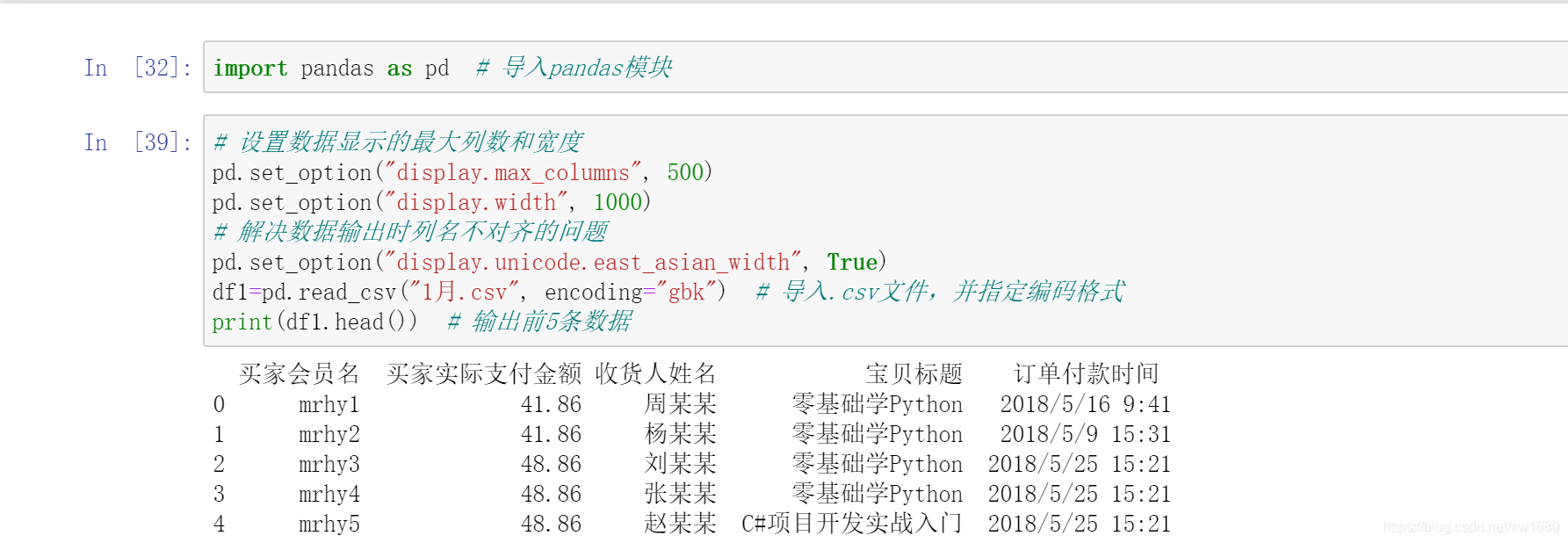
注意:上述代码中指定了编码格式,即 encoding=‘gbk’。Python 常用的编码格式是 UTF-8 和 GBK 格式,默认编码格式为 UTF-8。导入 .csv 文件时,需要通过 encoding 参数指定编码格式。当我们将 Excel 文件另存为.csv 文件时,默认编码格式为 GBK,此时编写代码导入 .csv 文件时,就需要设置编码格式为 GBK,与原文件的编码格式保持一致,否则会提示错误。
3. 导入 .txt 文本文件
导入 .txt 文件同样使用 Pandas 模块的 read_csv() 方法,不同的是需要指定 sep 参数(如制表符 \t)。read_ csv() 方法读取 .txt 文件后将返回一个 DataFrame 对象,像表格一样的二维数据结构,如图所示。
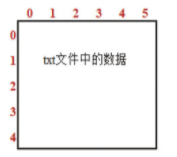
下面使用 read_csv() 方法导入 1月的 .txt 文件,关键代码如下:
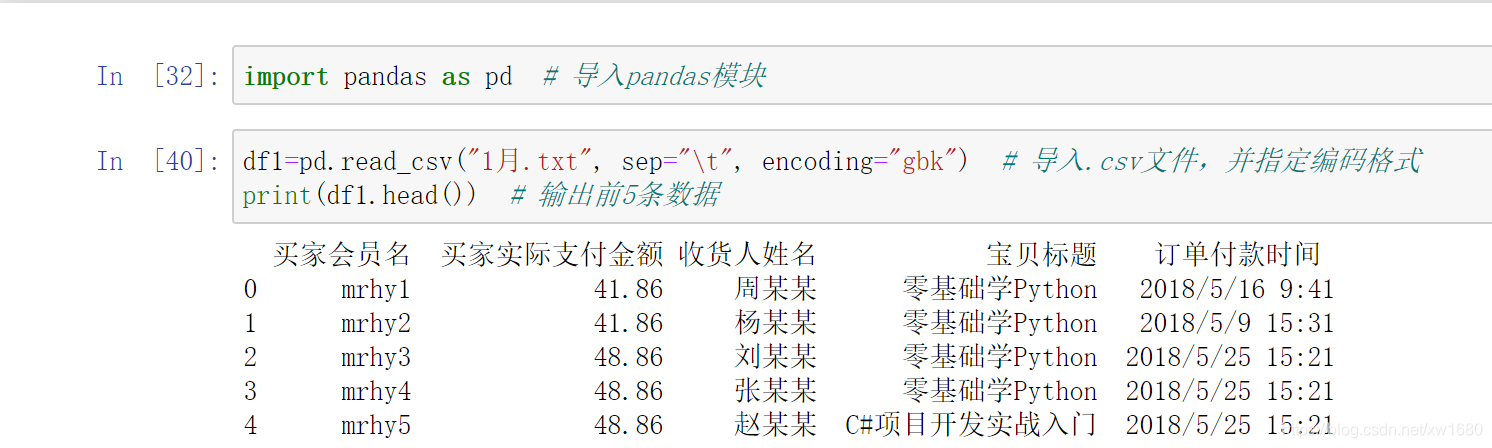
4. 导入 HTML 网页
导入 HTML 网页数据主要使用 Pandas 的 read_html() 方法,该方法用于导入带有 table 标签的网页表格数据,常用参数说明如下:
- io:字符串,文件路径,也可以是 URL 链接。网址不接受 https, 可以尝试去掉 https 中的 s 后爬取。
- match:正则表达式,返回与正则表达式匹配的表格。
- flavor:解析器默认为 lxml。
- header:指定列标题所在的行,列表 list 为多重索引
- index_col:指定行标题对应的列,列表 list 为多重索引。
- encoding:字符串,默认为 None,文件的编码格式。
- 返回值:返回一个 DataFrame 对象。
使用 read_html() 方法前,首先要确定网页表格是否为 table 标签。例如,NBA球员薪资网页,右键单击该网页中的表格,在弹出的菜单中选择检查元素,查看代码中是否含有表格标签 <table>...</table> 的字样,如下图所示,确定后才可以使用 read_html() 方法。
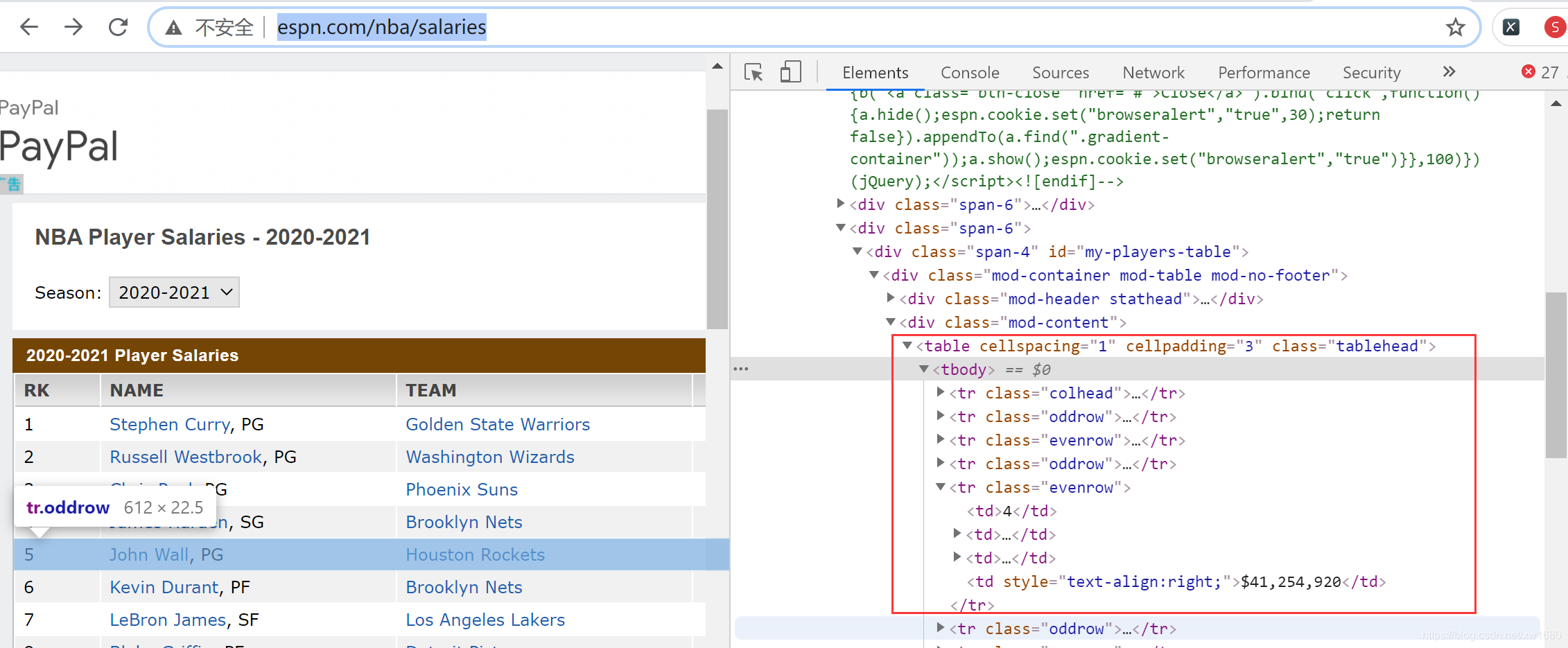
下面使用 read_html() 方法导入 NBA 球员的薪资数据,程序代码如下:
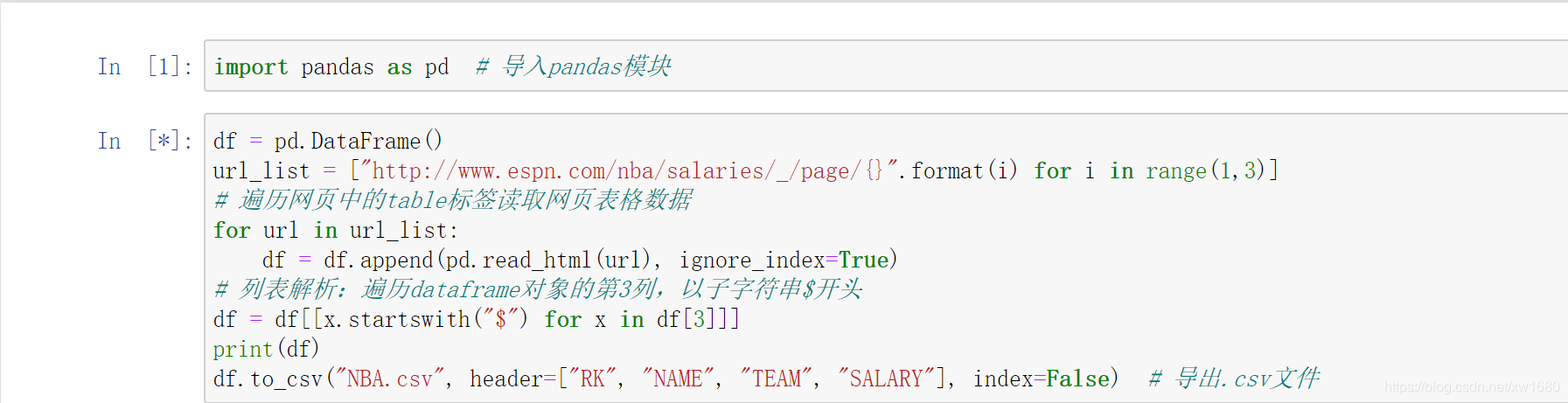
五、数据抽取
在数据分析过程中,并不是所有的数据都是我们想要的,此时可以抽取部分数据,主要使用 DataFrame 对象中的 loc 属性和 iloc 属性,如下图所示。
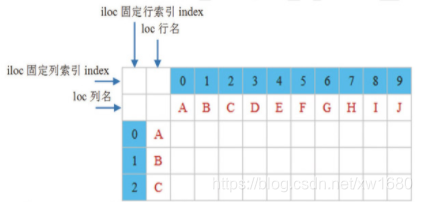
DataFrame 对象中的 loc 属性和 iloc 属性都可以抽取数据,区别如下:
- loc 属性:以列名 (columns) 和行名 (index) 作为参数,当只有一个参数时,默认是行名,即抽取整行数据,包括所有列,如 df.loc[‘A’]
- iloc 属性:以行和列位置索引(即0,1,2, …作为参数,0 表示第一行;1 表示第二行,以此类推。当只有一个参数时,默认是行索引,即抽取整行数据,包括所有列,如抽取第一行数据,df.iloc[0]。
1. 抽取一行数据
抽取 1 行名为 明日 的考试成绩数据(包括所有列),程序代码如下:
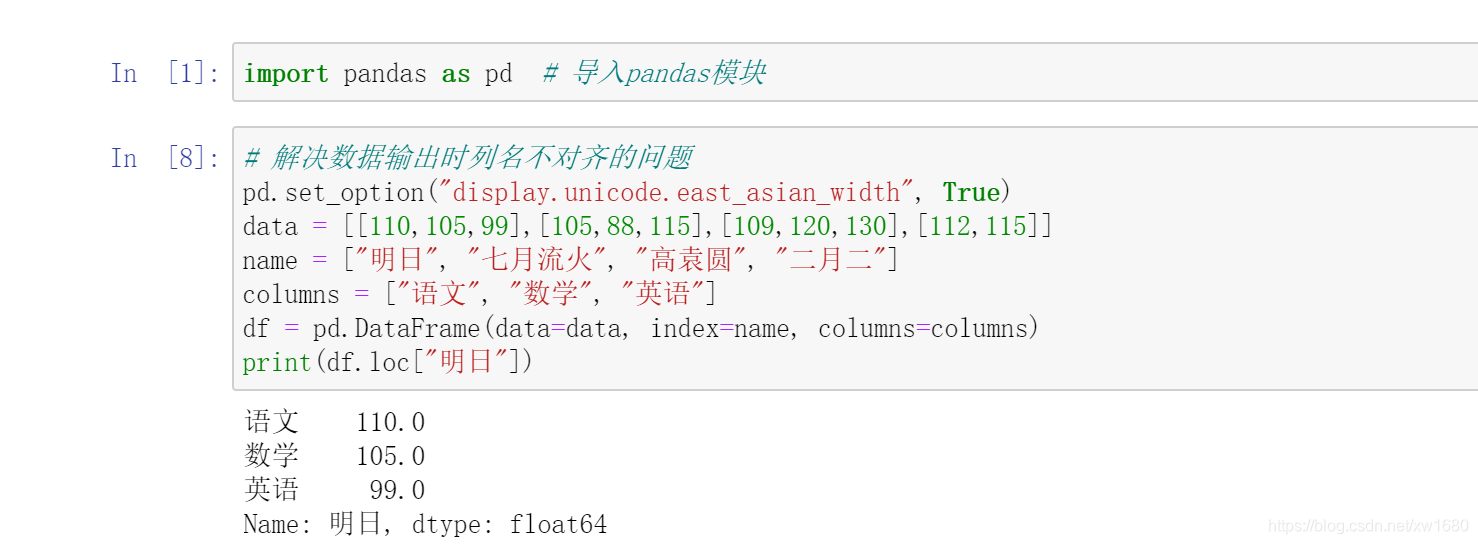
2. 抽取多行数据
抽取任意多行数据,通过 loc 属性和 iloc 属性指定行名和行索引即可实现抽取任意多行数据。抽取行名为明日和高袁圆(即 第 1 行和第 3 行数据) 的考试成绩数据,关键代码如下:
print(df.loc[["明日", "高袁圆"]])
print(df.iloc[[0,2]])
抽取连续任意多行数据,在 loc 属性和 iloc 属性中合理使用冒号 : ,即可抽取连续任意多行数据。实现抽取连续几个学生的考试成绩,关键代码如下:
print(df.loc["明日":"二月二"]) # 明日到二月二
print(df.loc[:"七月流火":]) # 第1行到七月流火
print(df.iloc[0:4]) # 第1行到第4行
print(df.iloc[1::]) # 第2行到最后一行
3. 抽取指定列数据
想要抽取指定列数据,可以直接使用列名,也可以使用 loc 属性和 iloc 属性。抽取列名为语文和数学的考试成绩数据,程序代码如下:
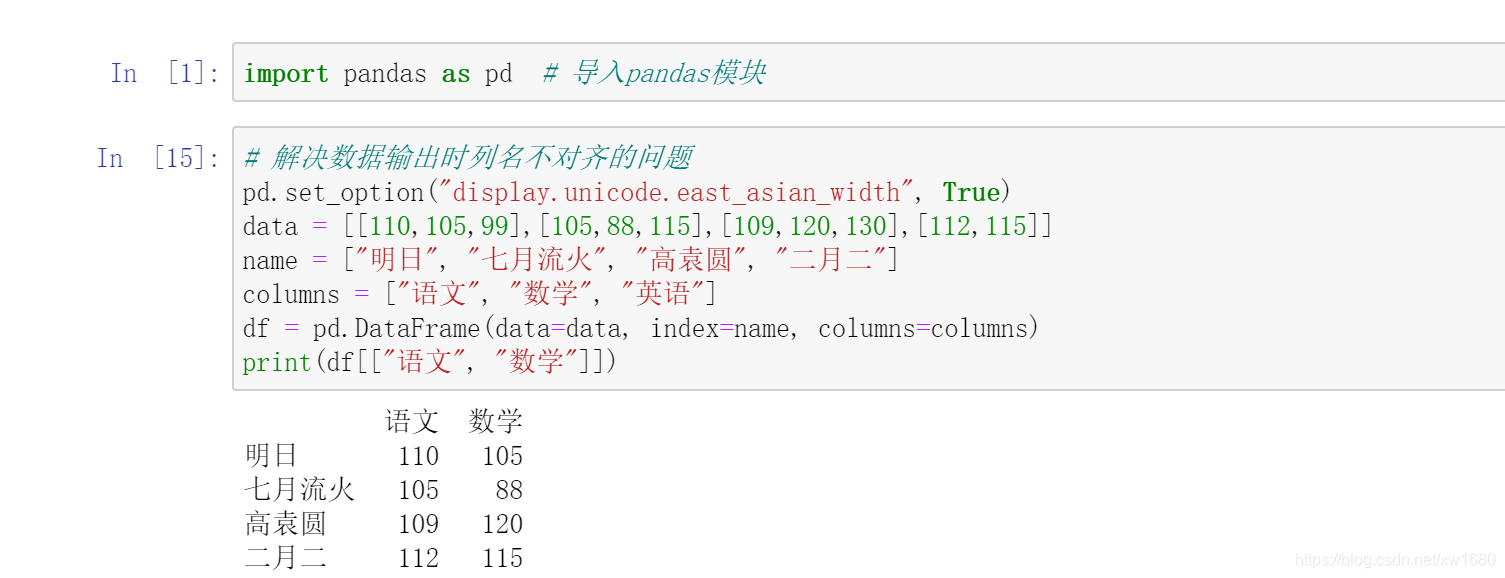
前面介绍 loc 属性和 iloc 属性都包含了两个参数,第一个参数代表行;第二个参数代表列,那么这里在抽取指定列数据时,行参数不能省略。下面使用 loc 属性和 iloc 属性抽取指定列数据,关键代码如下:
print(df.loc[:,["语文","数学"]]) # 抽取语文和数学
print(df.iloc[:,[0,1]]) # 抽取第1列和第2列
print(df.loc[:,"语文":]) # 抽取从"语文"开始到最后一列
print(df.iloc[:,:2]) # 连续抽取从第1列开始到第3列,但不包括第3列
4. 抽取指定行列数据
抽取指定行列数据主要使用 loc 属性和 iloc 属性,这两个方法中的两个参数都指定后,就可以实现指定行列数据的抽取。使用 loc 属性和 iloc 属性抽取指定学科和指定学生的考试成绩,程序代码如下:
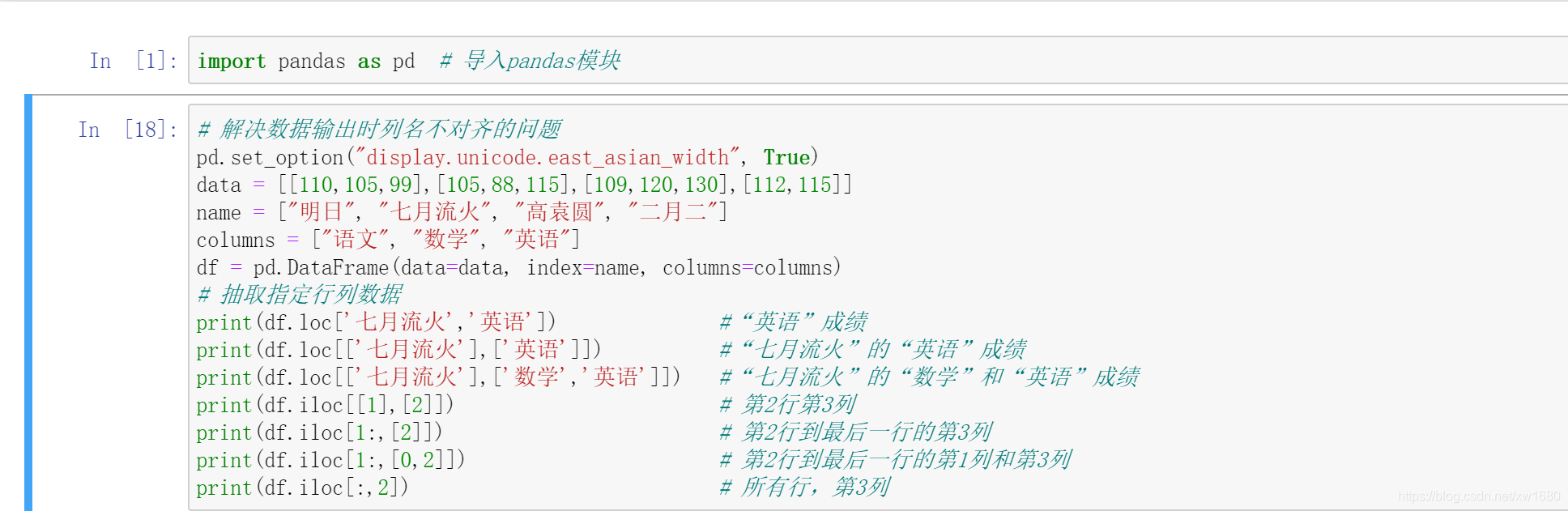
在上述代码执行后的结果中,第一个输出结果是一个数字,不是数组,这是由于 df.loc[‘七月流火’,‘英语’] 语句中没有使用方括号 [],导致输出的数据不是 DataFrame 对象。
5. 按指定条件抽取数据
使用 DataFrame 对象实现数据查询有以下 3 种方式:
(1) 取其中的一个元素,如 .iat[x,x]。
(2) 基于位置的查询,如 .iloc[]、iloc[2,1]。
(3) 基于行列名称的查询,如 .loc[x]。
抽取语文成绩大于 105 分,数学成绩大于 88 分的数据,程序代码如下:
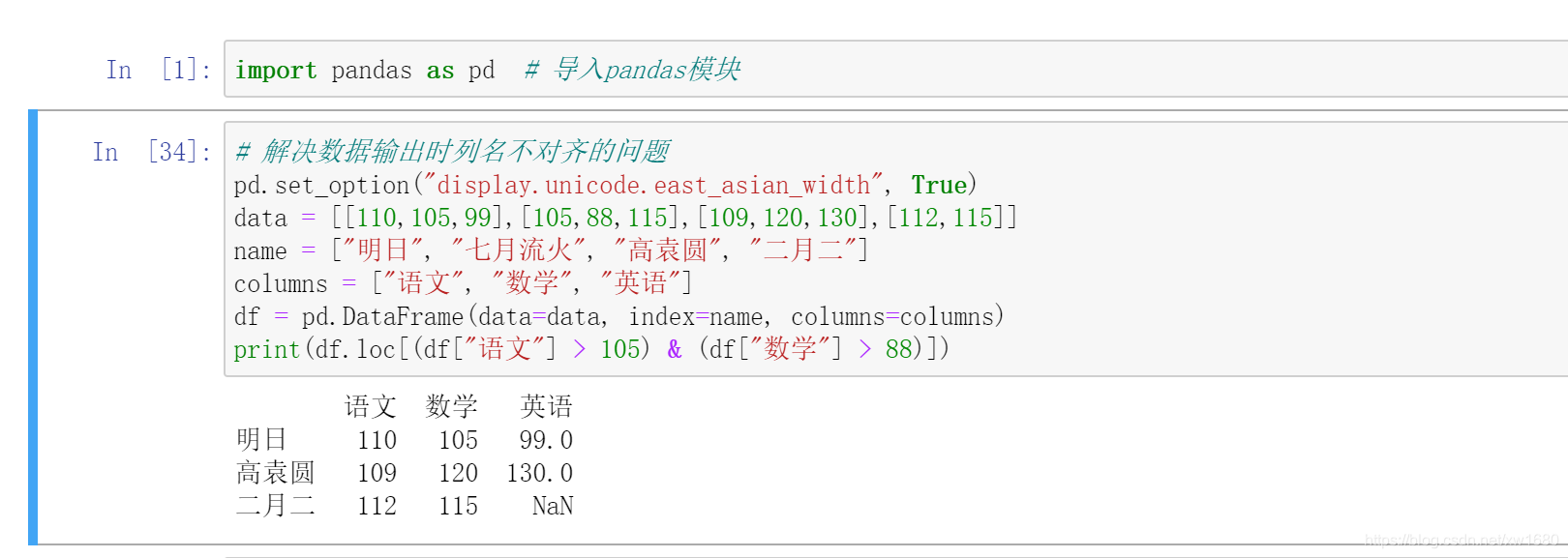
六、数据的增加、修改和删除
本节主要介绍如何操纵 DataFrame 对象中的各种数据。例如,数据的增加、修改和删除等。
1. 增加数据
在 DataFrame 对象中增加数据主要包括列数据和行数据的增加。首先看下原始数据,如下图所示。

1. 按列增加数据
按列增加数据,可以通过以下 3 种方式实现:
(1) 直接为 DataFrame 对象赋值。
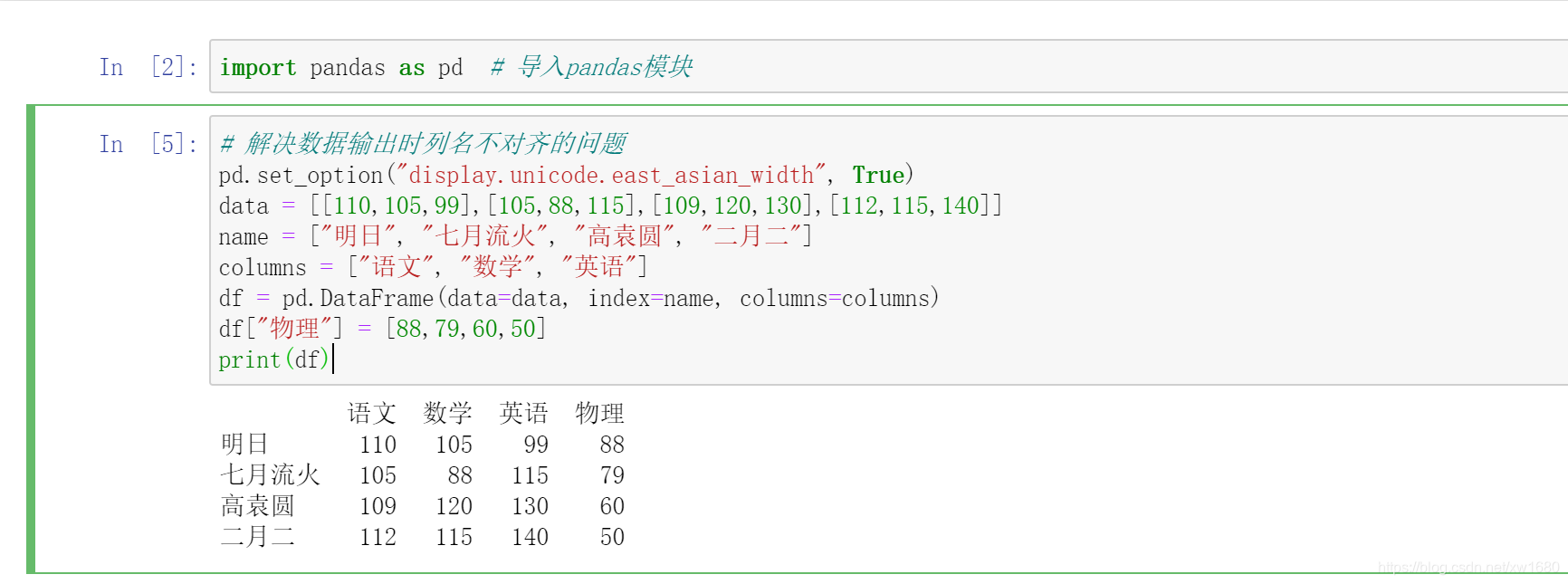
(2) 使用 loc 属性在 DataFrame 对象的最后增加一列。
使用 loc 属性在 DataFrame 对象的最后增加一列。例如,增加物理一列,关键代码如下:
df.loc[:, "物理"] = [88,79,60,50]
在 DataFrame 对象的最后增加一列物理,其值为等号的右边数据。
(3) 在指定位置插入一列。
在指定位置插入一列,主要使用 insert() 方法。例如,在第一列的后面插入物理,其值为 wl 的数值,关键代码如下:
wl = [88,79,60,50]
df.insert(1,"物理",wl)
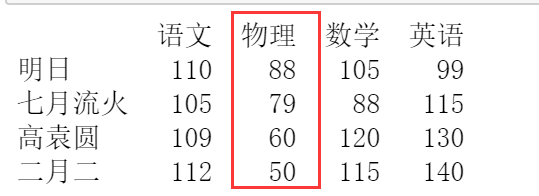
2. 按行增加数据
按行增加数据,可以通过以下两种方式实现:
(1) 增加一行数据。增加一行数据主要使用 loc 属性实现。在成绩表中增加一行数据,即钱多多同学的成绩,关键代码如下:
df.loc["钱多多"] = [100,120,99]
(2) 增加多行数据。增加多行数据主要使用字典并结合 append 方法实现。在原有数据中增加钱多多,童年,无名,同学的考试成绩,关键代码如下:
df_insert = pd.DataFrame({
"语文":[100,123,138],"数学":[99,142,60],"英语":[98,139,99]}
,index = ["钱多多","童年","无名"])
df1 = df.append(df_insert)
print(df1)
2. 修改数据
修改数据包括行列标题和数据的修改,首先看下原始数据,如图所示:

1. 修改列标题
修改列标题主要使用 DataFrame 对象中的 columns 属性,直接赋值即可。将数学修改为数学(上),关键代码如下:
df.columns = ["语文", "数学(上)", "英语"]
print(df)
下面再介绍一种方法,使用 DataFrame 对象中的 rename 方法修改标题。将语文修改为语文上、数学修改为数学上、英语修改为英语上,关键代码如下:
df.rename(columns={
"语文":"语文(上)", "数学":"数学(上)", "英语":"英语(上)"},inplace=True)
在上述代码中,参数 inplace 为 True,表示直接修改 df;否则不修改 df,只返回修改后的数据。
2. 修改行标题
修改行标题主要使用 DataFrame 对象中的 index 属性,直接赋值即可。将行标题统一修改为数字编号,关键代码如下:
df.index=list("1234")
使用 DataFrame 对象中的 rename 方法也可以修改行标题。例如,将行标题统一修改为数字编号,关键代码如下:
df.rename({
"明日":1,"七月流火":2,"高袁圆":3,"二月二":4},axis=0,inplace=True)
3. 修改数据
修改数据主要使用 DataFrame 对象中的 loc 属性和 iloc 属性。
(1) 修改整行数据。例如,修改明日同学的各科成绩,关键代码如下:
df.loc["明日"] = [120,115,109]
如果各科成绩均加 10 分,可以直接在原有值加 10,关键代码如下:
df.loc["明日"] = df.loc["明日"] + 10
(2) 修改整列数据。例如,修改所有同学的语文成绩,关键代码如下:
df.loc[:,"语文"]=[115,108,112,118]
(3) 修改某一处数据。例如,修改明日同学的语文成绩,关键代码如下:
df.loc["明日", "语文"] = 115
(4) 使用 iloc 属性修改数据。通过 iloc 属性指定行列位置实现修改数据,关键代码如下:
df.iloc[0,0]=115 # 修改某一处数据
df.iloc[:,0]=[115,108,112,118] # 修改整列数据
df.iloc[0,:]=[120,115,109] # 修改整行数据
3. 删除数据
删除数据主要使用 DataFrame 对象中的 drop() 方法。语法如下:
def drop(self, labels=None, axis=0, index=None,
columns=None, level=None, inplace=False, errors="raise",)
参数说明:
- labels:表示行标签或列标签。
- axis:axis = 0,表示按行删除;axis = 1,表示按列删除,默认值为 0。
- index:删除行,默认值为 None。
- columns:删除列,默认值为 None。
- level:针对有两级索引的数据。level = 0,表示按第 1 级索引删除整行;level = 1,表示按第 2 级索引删除整行,默认值为 None。
- inplace:可选参数,对原数组作出修改并返回一个新数组。默认值为 False,如果值为 True,那么原数组直接就将被替换。
- errors:参数值为 ignore 或 raise,默认值为 raise,如果值为 ignore(忽略),则取消错误。
1. 删除行列数据
删除指定的学生成绩数据,关键代码如下:
df.drop(["数学"],axis=1,inplace=True) # 删除某列
df.drop(columns="数学",inplace=True) # 删除columns为数学的列
df.drop(labels="数学",axis=1,inplace=True) # 删除列标签为数学的列
df.drop(["明日", "二月二"],inplace=True) # 删除某一行
df.drop(index="明日",inplace=True) # 删除index为明日的行
df.drop(labels="明日",axis=0,inplace=True) # 删除行标签为明日的行
2. 删除特定条件的行
删除满足特定条件的行,首先找到满足该条件的行索引,然后再使用 drop() 方法将其删除。删除数学中包含分数 88 的行语文小于分数 110 的行,关键代码如下:
df.drop(index=df[df["数学"].isin([88])].index[0], inplace=True) # 删除数学包含分数88的行
df.drop(index=df[df["语文"]<110].index[0],inplace=True) # 删除语文小于分数110的行
七、数据清洗
1. 查看与处理缺失值
缺失值指的是由于某种原因导致数据为空,这种情况一般有四种处理方式:一是不处理;二是删除;三是填充或替换;四是插值 (以均值、中位数、众数等填补)。
1. 查看缺失值
首先需要找到缺失值,主要使用 DataFrame 对象中的 info 方法。以淘宝销售数据为例,首先输出数据,然后使用 info 方法查看数据,程序代码如下:
import pandas as pd # 导入pandas模块
df = pd.read_excel("TB2018.xls")
print(df)
print(df.info())
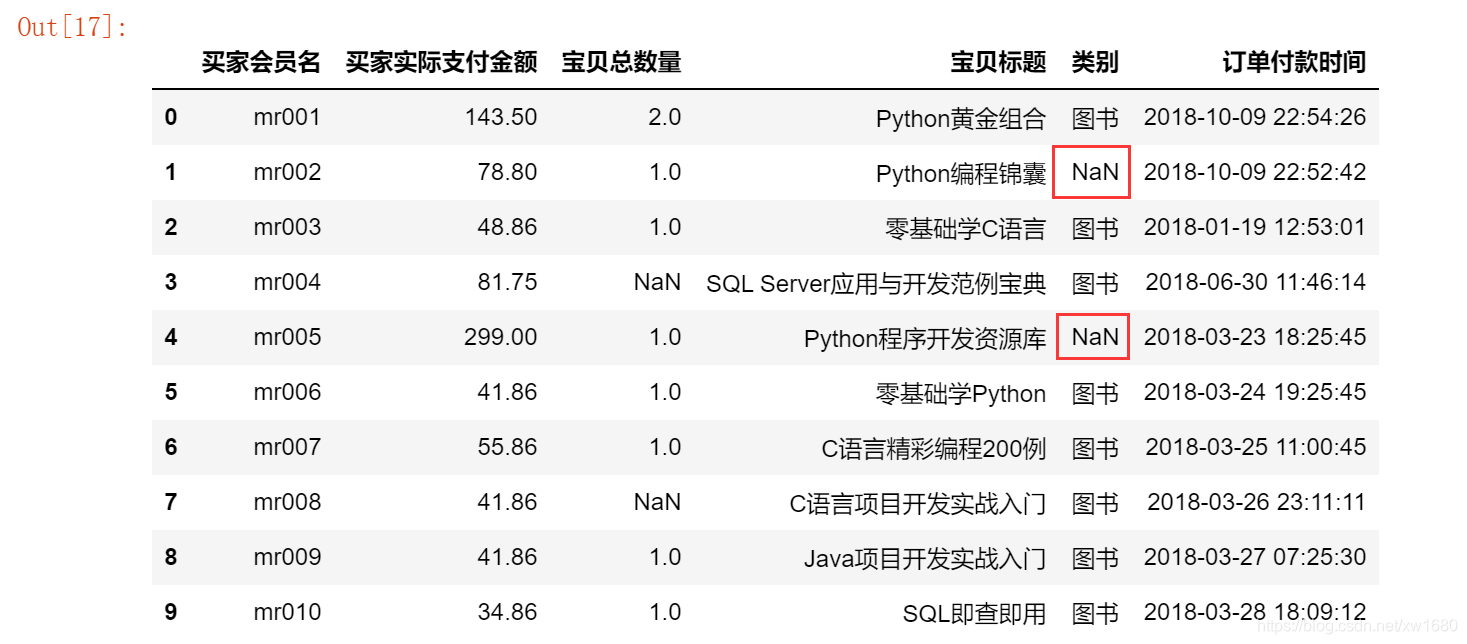
在 Python 中,缺失值一般以 NaN 表示,如上图所示,通过 info() 方法可以看到买家会员名、买家实际支付金额、宝贝标题和订单付款时间的非空数量是 10,而宝贝总数量和类别的非空数量是 8,则说明这两项存在空值。

现在判断数据是否存在缺失值,还可以使用 isnull() 方法和 notnull() 方法,关键代码如下:
print(df.isnull())
print(df.notnull())
输出结果如下图所示:

使用 isnull() 方法,缺失值返回 True;非缺失值返回 False;而 notnull() 方法与 isnull() 方法正好相反,即缺失值返回 False;非缺失值返回 True。如果使用 df[df.isnull()=False] 语句,则会将所有不是缺失值的数据找出来,但是只针对 Series 对象。
2. 缺失值删除处理
通过前面的判断得知了数据缺失情况,下面将缺失值删除,主要使用 dropna() 方法,该方法用于删除含有缺失值的行,关键代码如下:
df.dropna()
输出结果如图所示:
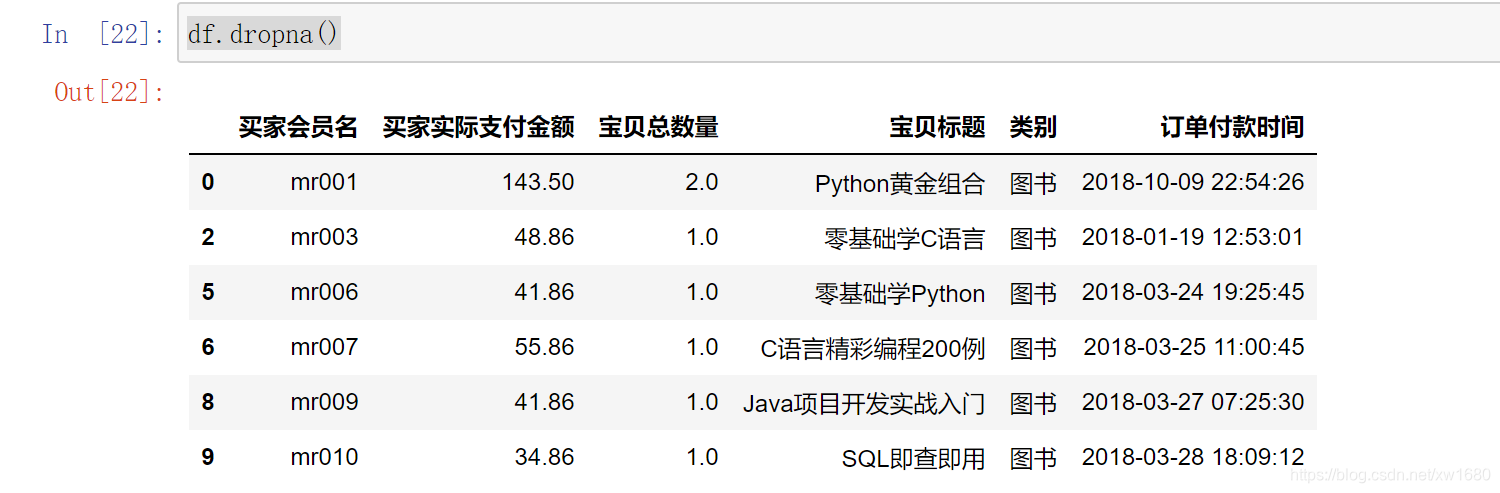
有些时候,数据可能存在整行为空的情况,此时可以在 dropna() 方法中指定参数 how=“all”,删除所有空行。从运行结果得知:dropna() 方法将所有包含缺失值的数据全部删除了。那么,此时如果认为有些数据虽然存在缺失值,但是不影响数据分析,那么可以使用以下方法进行处理。例如,在上述数据中只保留宝贝总数量中不存在缺失值的数据,而类别是否缺失无所谓,则可以使用 notnull() 方法判断,关键代码如下:
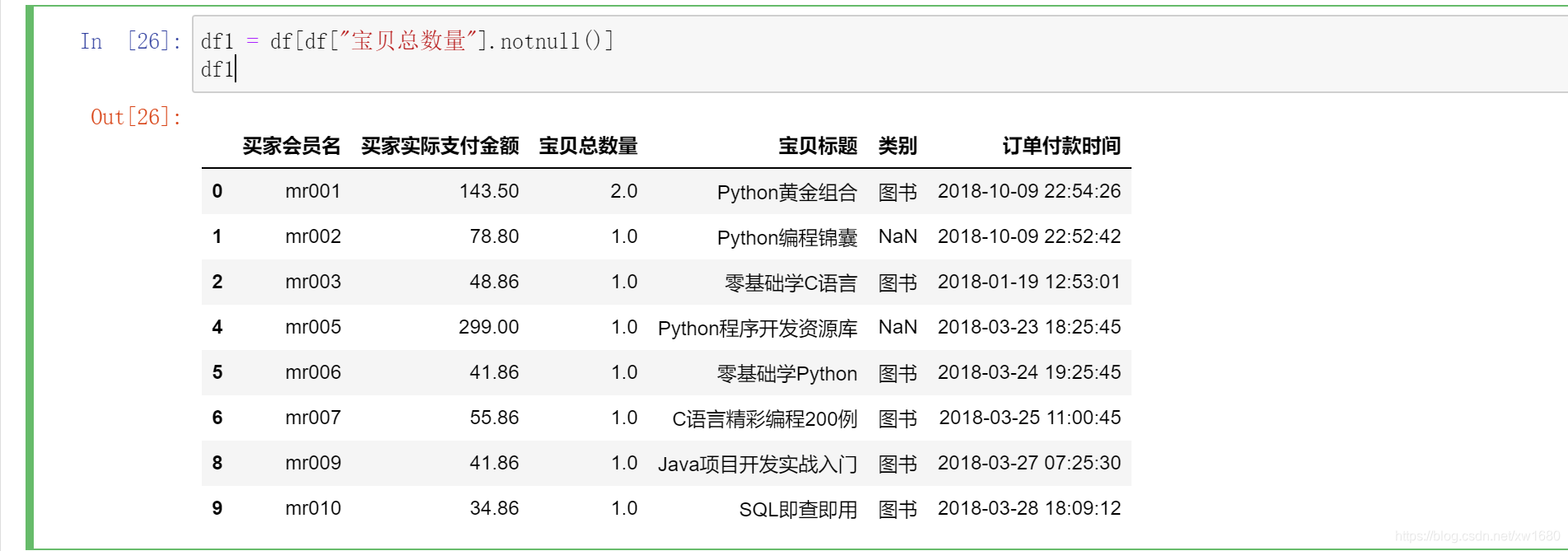
3. 缺失值填充处理
对于缺失数据,如果比例高于 30%,则可以选择放弃这个指标,进行删除处理;低于 30% 时,尽量不要删除,而是选择将这部分数据填充,一般以 0、均值、众数(大多数) 填充。DataFrame 对象中的 fillna 函数可以实现填充缺失数据,pad/ffill() 函数表示用前一个非缺失值去填充该缺失值;backfill/bfill() 函数表示用下一个非缺失值填充该缺失值;None 用于指定一个值去替换缺失值。
对于用于计算的数值型数据,如果为空,可以选择用 0 填充。例如,将宝贝总数量为空的数据填充为 0,代码如下:
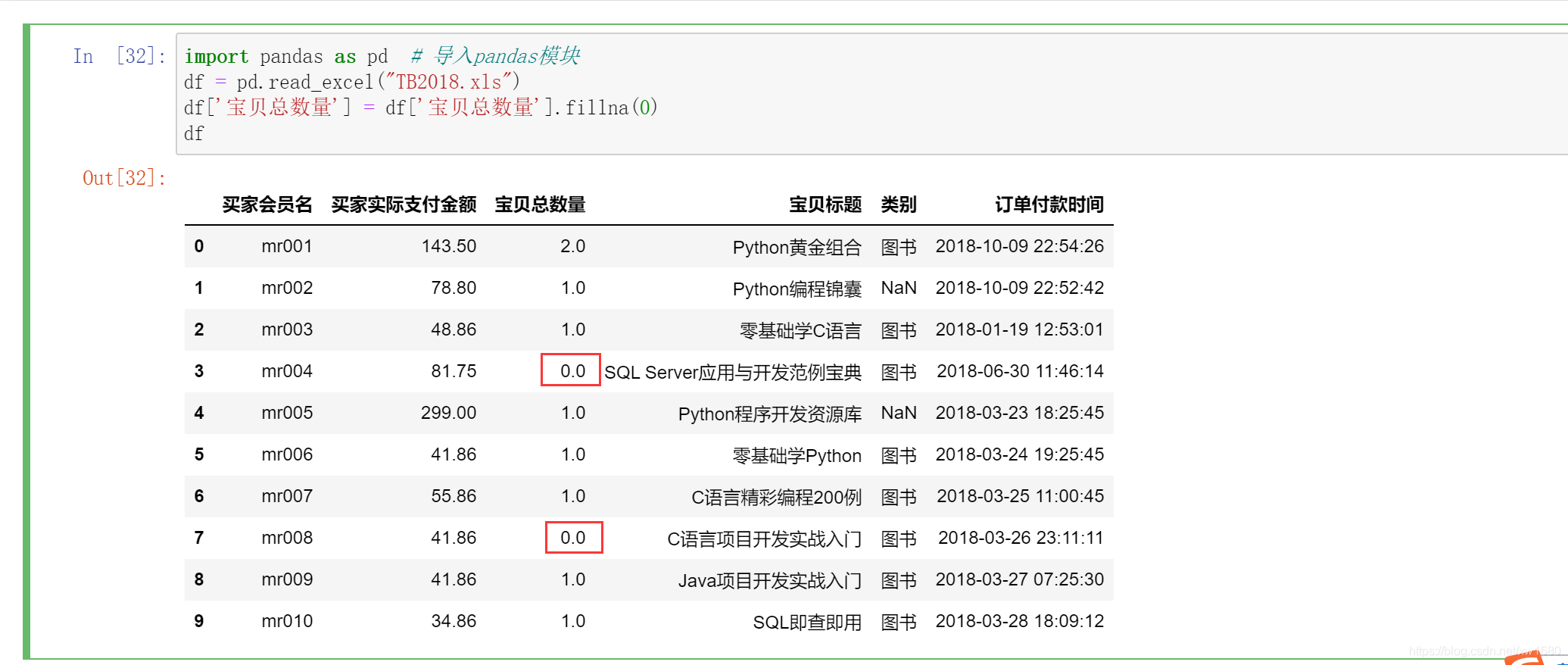
2. 重复值处理
对于数据中存在的重复数据,包括重复的行或者某几行中某几列的值重复,一般做删除处理,主要使用 DataFrame 对象中的 drop_duplicates() 方法。
下面以 2月.xlsx 的淘宝销售数据为例,对其中的重复数据进行处理。
-
判断每一行数据是否重复(完全相同)
df.duplicated() -
去除重复的全部数据
df.drop_duplicates() -
去除指定列的重复数据
df.drop_duplicates(["买家会员名"]) -
保留重复行中的最后一行
df.drop_duplicates(["买家会员名"], keep="last")以上代码中参数 keep 的值有三个。当 keep=“first” 表示保留第一次出现的重复行时,是默认值;当 keep 为另外两个取值 last 和 False 时,分别表示保留最后一次出现的重复行和去除所有的重复行。
-
直接删除,保留一个副本
df.drop_duplicates(["买家会员名","买家支付宝账号"], inplace=False)inplace=True 表示直接在原来的 DataFrame 对象上删除重复项,而默认值 False 表示删除重复项后再生成一个副本。
3. 异常值的检测与处理
首先了解一下什么是异常值。在数据分析中,异常值是指超出或低于正常范围的值,如年龄大于 200、身高大于 3 米、宝贝总数量为负数等类似数据。那么这些数据如何检测呢?主要有以下几种方法:
- 根据给定的数据范围进行判断,不在范围内的数据视为异常值。
- 均方差。在统计学中,如果一个数据分布近似正态分布(数据分布的一种形式,呈钟型,两头低,中间高,左右对称,因其曲线呈钟形),那么大约 68% 的数据值都会在均值的一个标准差范围内,大约 95% 的数据值会在两个标准差范围内,大约 99.7% 的数据值会在三个标准差范围内。
- 箱形图。箱形图是显示一组数据分散情况资料的统计图。它可以将数据通过四分位数的形式进行图形化描述,箱形图通过上限和下限作为数据分布的边界。任何高于上限或低于下限的数据都可以认为是异常值,如图所示。
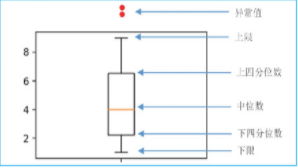
了解异常值的检测后,接下来介绍如何处理异常值,主要包括以下几种处理方式:
- 最常用的方式是删除。
- 将异常值当缺失值处理,以某个值填充。
- 将异常值当特殊情况进行分析,研究异常值出现的原因。
八、索引值的设置
索引能够快速查询数据,本节主要介绍索引的作用以及应用。
1. 索引的作用
索引的作用相当于图书的目录,可以根据目录中的页码快速找到所需的内容。Pandas 索引的作用如下:
- 更方便地查询数据。
- 使用索引可以提升查询性能。
- 如果索引是唯一的,Pandas 会使用哈希表优化,查找数据的时间复杂度为O(1)。
- 如果索引不是唯一的,但是有序,Pandas 会使用二分查找算法,查找数据的时间复杂度为O(logN)。
- 如果索引是完全随机的,那么每次查询都要扫描数据表,查找数据的时间复杂度为O(N)。
- 利用索引实现自动的数据对齐功能,如图所示。
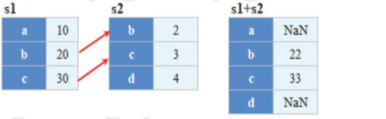
实现上述效果,程序代码如下:
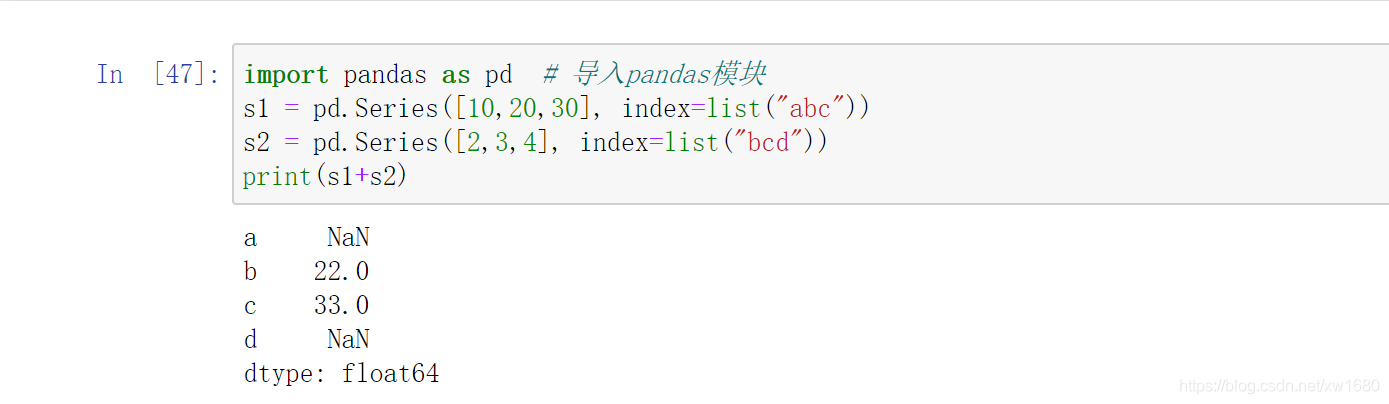
- 强大的数据结构
- 基于分类数的索引,提升性能。
- 多维索引,用于 group by 多维聚合结果等。
- 时间类型索引,强大的日期和时间的方法支持。
2. 重新设置索引
Pandas 有一个很重要的方法是 reindex,它的作用是创建一个适应新索引的新对象。常用参数说明:
- labels:标签,可以是数组,默认值为 None。
- index:行索引,默认值为 None。
- columns:列索引,默认值为 None。
- axis:轴,0 表示行;1 表示列,默认值为 None。
- method:默认值为 None,重新设置索引时,选择插值(用来填充缺失数据) 方法,其值可以是 None、bfill/backfill(向后填充)、ffill/pad(向前填充)等。
- fill_value:缺失值要填充的数据。如缺失值不用 NaN 填充,用 0 填充,则设置
fill_value=0即可。
1. 对 Series 对象重新设置索引
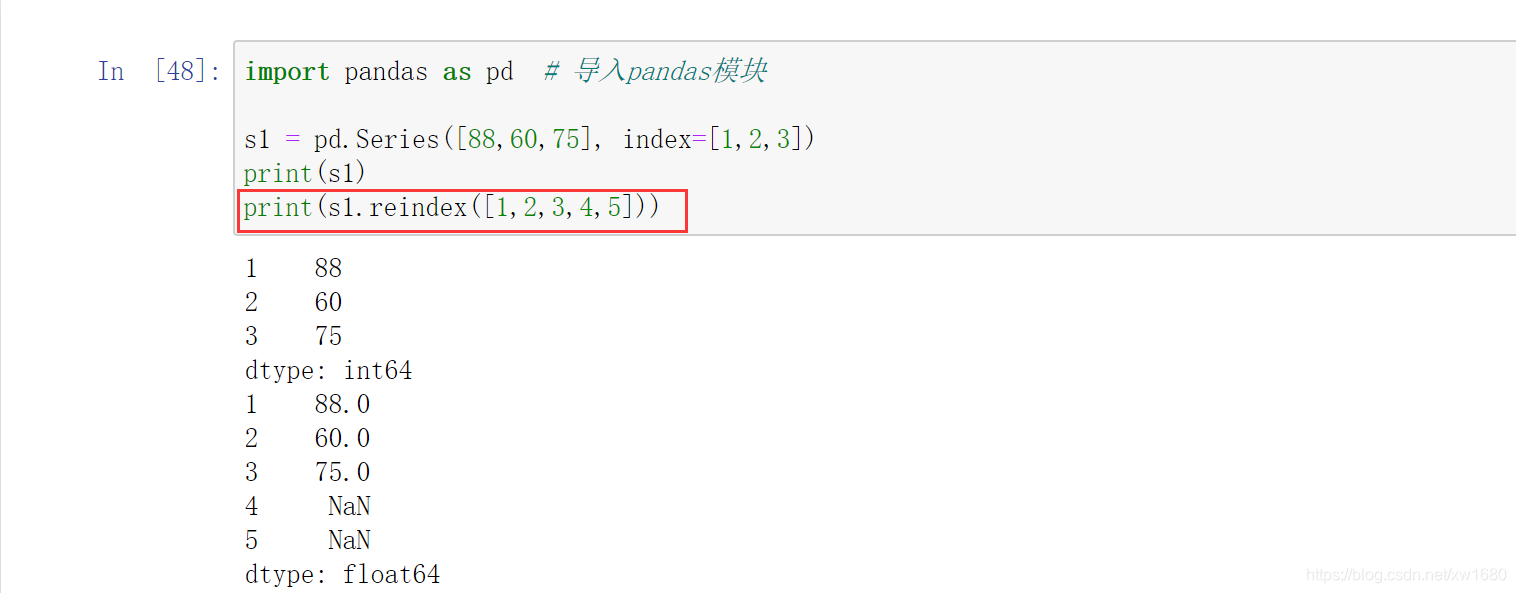
从运行结果得知:reindex() 方法根据新索引进行了重新排序,并且对缺失值自动填充 NaN。如果不想用 NaN 填充,可以为 fill_value 参数指定值,例如 0,关键代码如下:
print(s1.reindex([1,2,3,4,5], fill_value=0))
而对于有一定顺序的数据,则可能需要插值来填充缺失的数据,这时可以使用 method 参数。实现向前填充(和前面数据一样)、向后填充(和后面数据一样),关键代码如下:
print(s1.reindex([1,2,3,4,5], method="ffill")) # 向前填充
print(s1.reindex([1,2,3,4,5], method="bfill")) # 向后填充
2. 对 DataFrame 对象重新设置索引
对于 DataFrame 对象,reindex() 方法用于修改行索引和列索引。通过二维数组创建成绩表,程序代码如下:
import pandas as pd # 导入pandas模块
# 解决数据输出时列名不对齐的问题
pd.set_option("display.unicode.east_asian_width", True)
data = [[110,105,99],[105,88,115],[109,120,130]]
index = ["amo001", "amo003", "amo005"]
columns = ["语文", "数学", "英语"]
df = pd.DataFrame(data=data, index=index, columns=columns)
print(df)
通过 reindex 方法重新设置行索引,关键代码如下:
print(df.reindex(["amo001","amo002","amo003","amo004","amo005"]))
通过 reindex 方法重新设置列索引,关键代码如下:
print(df.reindex(columns=["语文","物理","数学","英语"]))
通过 reindex 方法重新设置行索引和列索引,关键代码如下:
print(df.reindex(index=["amo001", "amo002", "amo003", "amo004", "amo005"],columns=["语文","物理","数学","英语"]))
3. 设置某列为索引
设置某列为行索引主要使用 set_index 方法。首先,导入 1月.xlsx 的 Excel 文件,程序代码如下:
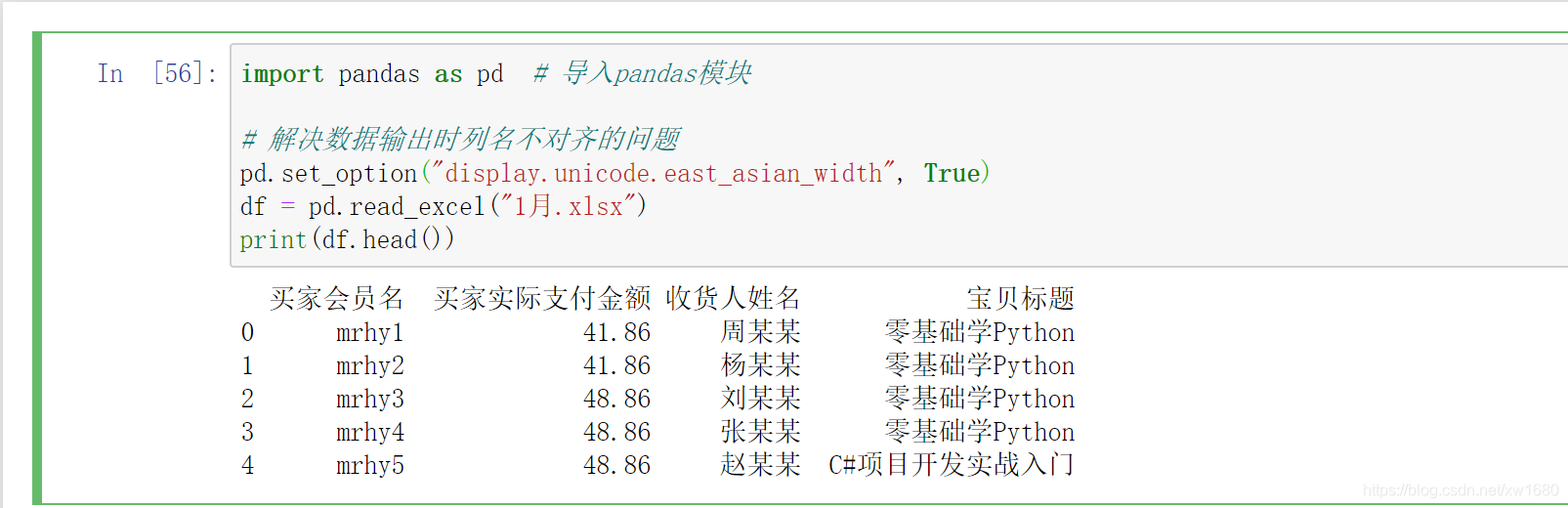
此时默认行索引为 0、1、2、3、4,下面将买家会员名作为行索引,代码如下:
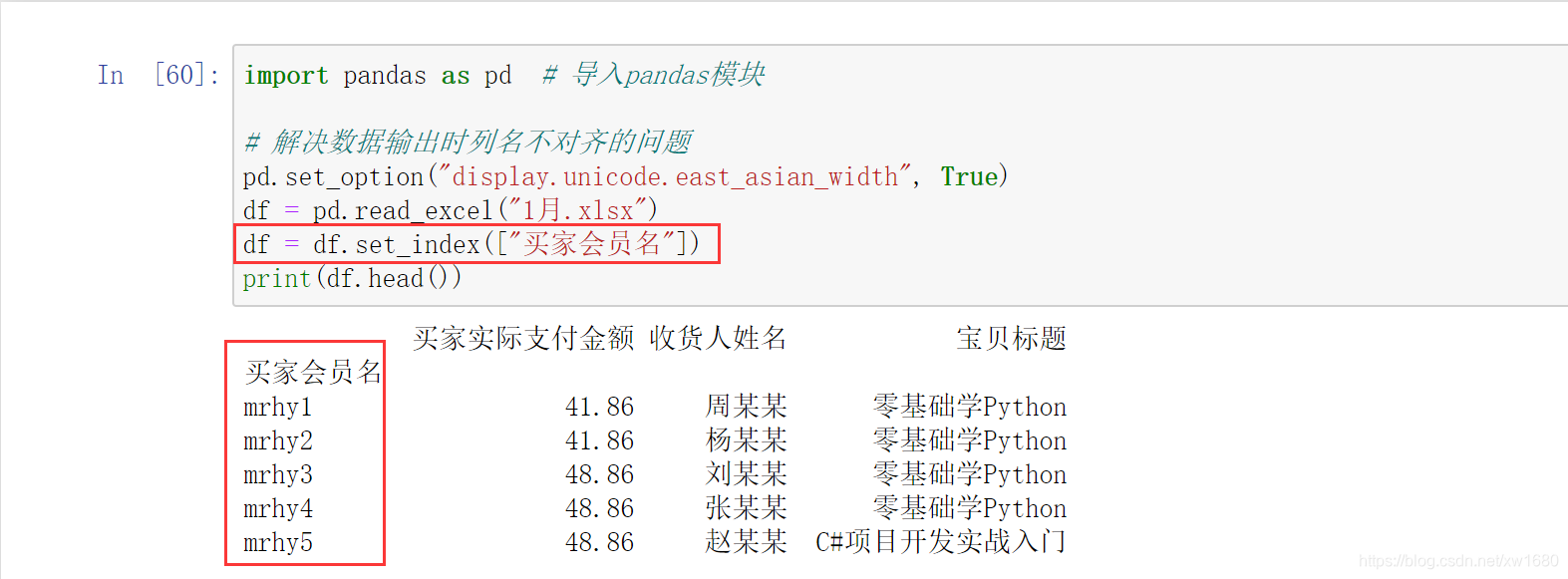
如果在 set_index 方法中传入参数 drop=True,则会删除买家会员名;如果传入 drop=False,则会保留买家会员名,默认为 False。
4. 数据清洗后重新设置连续的行索引
当我们对 DataFrame 对象进行数据清洗之后,例如,去掉含 NaN 的行之后,发现行索引没有变化。如果要重新设置索引则可以使用 reset_index 方法,在删除缺失数据后重新设置索引,关键代码如下:
df.dropna().reset_index(drop=True)
另外,对于分组统计后的数据,有时也需要重新设置连续的行索引,方法同上。
九、数据排序与排名
1. 数据排序
DataFrame 数据排序时主要使用 sort_values() 方法,该方法类似于 SQL 中的 order by 方法。sort_values() 方法可以根据指定行/列进行排序,参数说明:
- by:要排序的名称列表。
- axis:轴,0 表示行;1 表示列,默认按行排序。
- ascending:升序或降序排序,布尔值,指定多个排序可以使用布尔值列表,默认值为 True,升序,如果要降序排列,改为 False 即可。
- inplace:布尔值,默认值为 False,如果值为 True,则就地排序。
- kind:指定排序算法,值为 quicksort(快速排序)、mergesort(混合排序) 或 heapsort(堆排),默认值为 quicksort。
- na_position:空值(NaN)的位置,值为 first 空值在数据开头,值为 last 空值在数据最后,默认值为 last。
- ignore_index:布尔值,是否忽略索引,值为 True 标记索引(从 0 开始按顺序的整数值),值为 False 则忽略索引。
1. 按销量进行降序排列,示例代码如下:
import pandas as pd # 导入pandas模块
excelFile = "mrbook.xlsx"
df = pd.DataFrame(pd.read_excel(excelFile))
# 设置数据显示的列数和宽度
pd.set_option("display.max_columns", 500)
pd.set_option("display.width", 1000)
# 解决数据输出时列名不对齐的问题
pd.set_option("display.unicode.ambiguous_as_wide", True)
pd.set_option("display.unicode.east_asian_width", True)
# 按销量列降序排列
df = df.sort_values(by="销量", ascending=False)
print(df)
如下图所示:
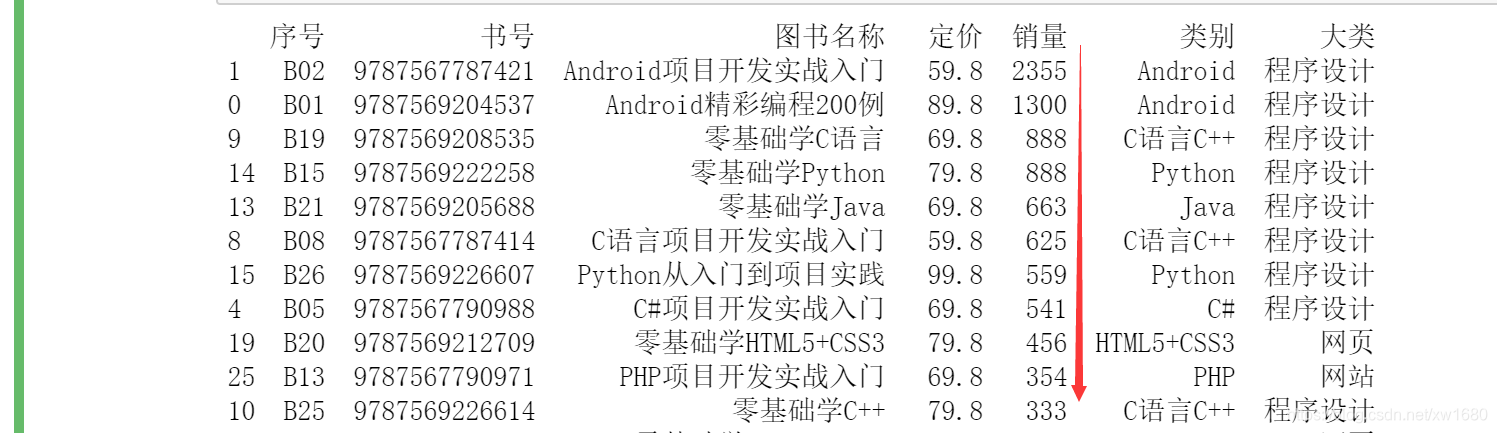
2. 按照图书名称和销量降序排序
按照图书名称和销量进行降序排序,首先按图书名称降序排序,然后再按销量降序排序,关键代码如下:
df = df.sort_values(by=["图书名称", "销量"], ascending=False)
3. 对分组统计数据进行排序
df1 = df.groupby(["类别"])["销量"].sum().reset_index()
df2 = df1.sort_values(by="销量", ascending=False)
4. 按行数据进行排序
dfrow.sort_values(by=0,ascending=True,axis=1)
按行排序的数据类型要一致,否则会出现错误提示。
2. 数据排名
排名是根据 Series 或 DataFrame 对象的某几列的值进行排名,主要使用 rank 方法,参数说明:
- axis:轴,0 表示行;1 表示列,默认按行排序。
- method:表示在具有相同值的情况下所使用的排序方法。设置值如下:
- average:默认值,平均排名。
- min:最小值排名。
- max:最大值排名。
- first:按值在原始数据中的出现的顺序分配排名。
- dense:密集排名,类似最小值排名,但是排名每次只增加 1,即排名相同的数据只占一个名次。
- numeric_only:对于 DataFrame 对象,如果设置值为 True,则只对数字列进行排序。
- na_option:空值的排序方式,设置值如下:
- keep:保留,将空值等级赋值给 NaN 值。
- top:如果按升序排序,则将最小排名赋值给 NaN 值。
- bottom:如果按升序排序,则将最大排名赋值给 NaN 值。
- ascending:升序或降序排序,布尔值,指定多个排序可以使用布尔值列表,默认值为 True。
- pct:布尔值,是否以百分比形式返回排名,默认值为 False。
1. 对产品销量按顺序进行排名
import pandas as pd # 导入pandas模块
excelFile = "mrbook.xlsx"
df = pd.DataFrame(pd.read_excel(excelFile))
# 设置数据显示的列数和宽度
pd.set_option("display.max_columns", 500)
pd.set_option("display.width", 1000)
# 解决数据输出时列名不对齐的问题
pd.set_option("display.unicode.ambiguous_as_wide", True)
pd.set_option("display.unicode.east_asian_width", True)
# 按销量列降序排序
df = df.sort_values(by="销量", ascending=False)
# 顺序排名
df["顺序排名"] = df["销量"].rank(method="first", ascending=False)
print(df[["图书名称","销量", "顺序排名"]])
2. 对产品销量进行平均排名
现在对销量相同的产品,按照顺序排名的平均值进行平均排名,关键代码如下:
df["平均排名"] = df["销量"].rank(ascending=False)
3. 最小值排名
销量相同的,按顺序排名并取最小值作为排名,关键代码如下:
df["销量"].rank(method="min", ascending=False)
4. 最大值排名
销量相同的,按顺序排名并取最大值作为排名,关键代码如下:
df["销量"].rank(method="max", ascending=False)
本篇博文介绍了 Pandas 数据处理的基本知识,从最初的数据来源开始 (创建 DataFrame 数据或导入外部数据) 到数据抽取、数据的增、删、改操作、数据清洗、索引到数据排序,包括常用的数据处理操作基本都涉及到了。笔者希望通过本篇博文的学习能够帮助读者独立完成一些简单的数据处理工作。
感谢您阅读本篇博文,希望本文能成为您编程路上的领航者。祝您阅读愉快!

好书不厌读百回,熟读课思子自知。而我想要成为全场最靓的仔,就必须坚持通过学习来获取更多知识,用知识改变命运,用博客见证成长,用行动证明我在努力。
如果我的博客对你有帮助、如果你喜欢我的博客内容,请点赞、评论、收藏一键三连哦!听说点赞的人运气不会太差,每一天都会元气满满呦!如果实在要白嫖的话,那祝你开心每一天,欢迎常来我博客看看。
编码不易,大家的支持就是我坚持下去的动力。点赞后不要忘了关注我哦!